Page 1

Mode d'emploi
Page 2
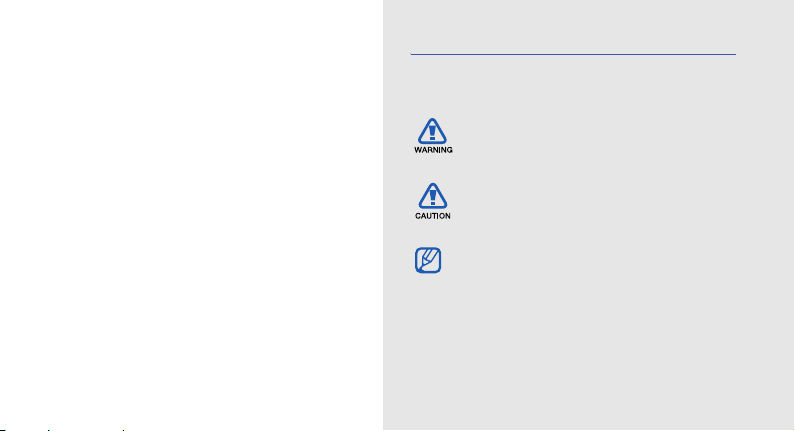
Utilisation de ce
Icones
Familiarisez-vous d'abord avec les icones utilisées
dans ce mode d'emploi :
mode d'emploi
Ce mode d'emploi a été spécialement conçu pour
vous guider dans l'utilisation de votre appareil.
ii
Avertissement
de vous blesser ou de blesser d'autres
personnes
Attention
d'endommager votre appareil ou d'autres
appareils
Remarque
d'utilisation ou informations
complémentaires
X
Référence
d'informations. Exemple : X p. 12
(reportez-vous à la page 12)
—situations susceptibles
—situations susceptibles
—remarques, conseils
—pages contenant plus
Page 3
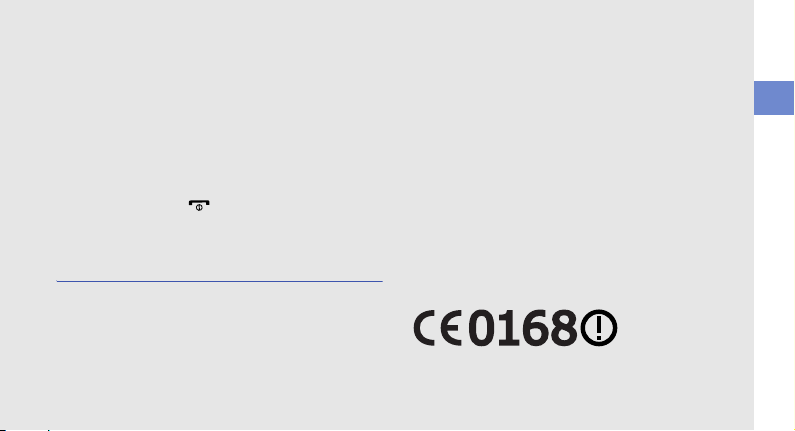
→
[ ]
Suivi de
—pour modifier l'ordre des
options ou des menus, vous devez
exécuter une action. Exemple : ouvrez la
liste des applications et appuyez sur
SMS/MMS → Nouveau message
(représente appuyer sur SMS/MMS, puis
sur Nouveau message)
Crochets
Exemple : [ ] (représente la touche
Marche/arrêt)
—touches du téléphone.
Copyright
Les droits sur toutes les technologies et produits
inclus dans cet appareil sont la propriété de leurs
détenteurs respectifs.
• Ce produit est équipé d'une plate-forme Android
basée sur Linux, qui peut être enrichie grâce à un
large choix de logiciels JavaScript.
• Google, Android Market, GoogleTalk, Google Mail
et Google Maps sont des marques de Google,
Inc.
• YouTube est une marque de YouTube, LLC.
Le logo YouTube® est une marque déposée de
YouTube, LLC.
• Bluetooth® est une marque déposée de
Bluetooth SIG, Inc. dans le monde entier
—Bluetooth QD ID: B015432.
®
• Wi-Fi
, le logo Wi-Fi CERTIFIED et le logo Wi-Fi sont
des marques déposées de Wi-Fi Alliance.
Utilisation de ce mode d'emploi
iii
Page 4

Informations relatives à la sécurité et à
l'utilisation ................................................ 1
Table des
matières
iv
Mises en garde ...........................................1
Consignes de sécurité ................................4
Consignes d'utilisation importantes ............. 7
Présentation de votre appareil .............. 14
Contenu du coffret ....................................14
Présentation de l'appareil ..........................15
Touches .................................................... 16
Icones ....................................................... 17
Prise en main de votre appareil ............. 19
Préparer et installer votre appareil .............19
Allumer/éteindre l'appareil .........................25
Écran tactile ..............................................26
Se familiariser avec l'écran d'accueil .........28
Accèder aux applications ..........................30
Personnaliser l'appareil .............................31
Page 5
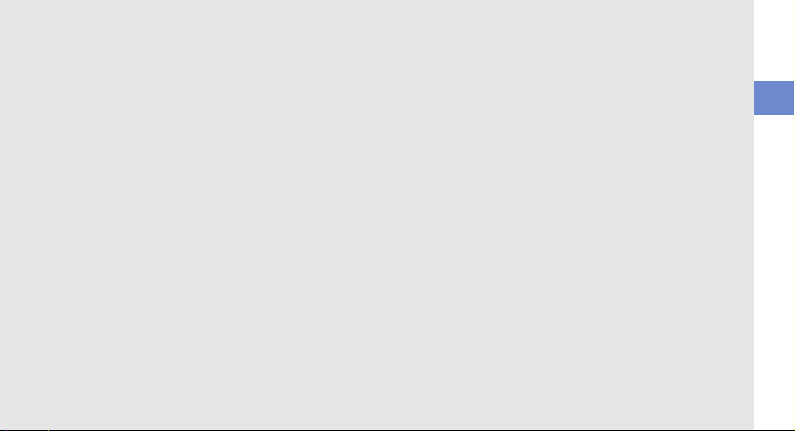
Saisie de texte .......................................... 32
Télécharger des applications depuis
Android Market .........................................34
Télécharger des fichiers sur le Web ...........35
Synchroniser des données ........................36
Communication ..................................... 37
Appels ...................................................... 37
Messages texte et multimédia ...................41
Google Mail™ ...........................................42
E-mails ..................................................... 44
Google Talk™ ...........................................46
Multimédia ............................................. 47
Formats de fichiers pris en charge ............47
Musique ....................................................48
Appareil photo ..........................................50
Galerie ...................................................... 52
YouTube™ ...............................................54
Productivité personnelle ........................ 55
Contacts ...................................................55
Agenda ..................................................... 58
Web ........................................................ 60
Navigateur ................................................60
Google Search ..........................................63
Google Maps™ ........................................ 63
Outils ...................................................... 65
Bluetooth ..................................................65
Wi-Fi ......................................................... 66
Horloge .....................................................67
Calculatrice ...............................................69
Paramètres ............................................. 70
Connexions sans fil ...................................70
Paramètres d'appel .................................. 72
Sons et affichage ......................................73
Table des matières
v
Page 6
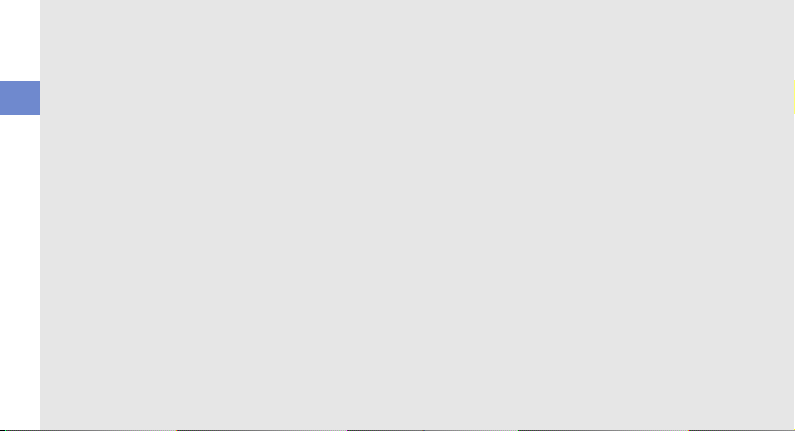
Synchro. des données ..............................75
Sécurité et localisation ..............................75
Applications ..............................................77
Carte SD et mémoire ................................ 78
Date et heure ............................................78
Table des matières
Par. régionaux et texte ..............................78
Recherche ................................................79
Accessibilité ..............................................80
Synthèse vocale ........................................ 80
À propos du téléphone ............................. 81
Dépannage ............................................... a
Index .......................................................... f
vi
Page 7
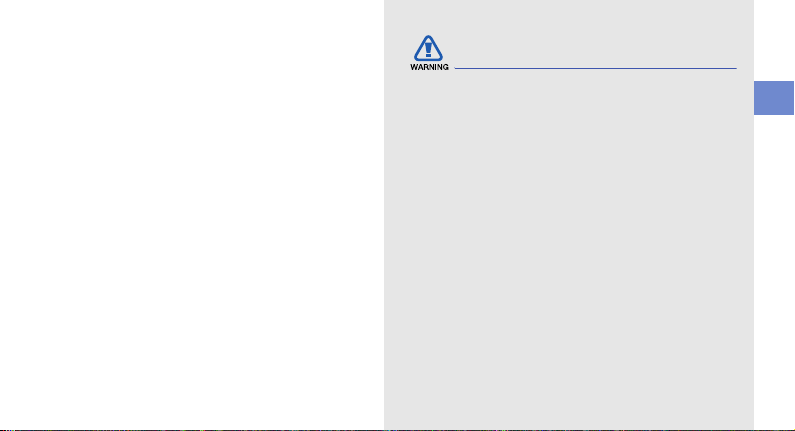
Informations
relatives à la
sécurité et à
l'utilisation
Conformez-vous toujours aux mises en garde
suivantes afin de prévenir toute situation dangereuse
ou illégale et de garantir des performances optimales.
Mises en garde
Ne laissez pas le téléphone à la portée
des enfants en bas âge et des animaux
domestiques
Conservez le téléphone, ses pièces détachées et
ses accessoires hors de portée des enfants en bas
âge et des animaux. L'ingestion de petites pièces
peut provoquer un étouffement ou des blessures
graves.
Informations relatives à la sécurité et à l'utilisation
1
Page 8

Installez le téléphone et ses accessoires
avec précaution
Veillez à la bonne fixation de votre téléphone portable
et de ses accessoires dans votre véhicule. Évitez de
poser votre téléphone ou l'un de ses accessoires à
Informations relatives à la sécurité et à l'utilisation
proximité de la zone d'ouverture des airbags.
Si l'équipement téléphonique n'est pas installé
correctement, le déclenchement de l'airbag pourrait
provoquer des blessures graves.
Utilisez les batteries et les chargeurs
avec bon sens et éliminez les selon la
réglementation en vigueur
• Utilisez uniquement des batteries homologuées
par Samsung et des chargeurs spécifiquement
conçus pour votre téléphone. L'utilisation de
batteries et de chargeurs non compatibles peut
provoquer des blessures graves ou endommager
votre téléphone.
2
• Ne jetez jamais la batterie ou le téléphone au feu.
Respectez la réglementation en vigueur
concernant le recyclage des batteries et des
téléphones usagés.
• Ne posez jamais les batteries ou le téléphone
dans ou sur un appareil chauffant, tel qu'un four à
micro-ondes, une cuisinière ou un radiateur. En
cas de surchauffe, les batteries risquent
d'exploser.
• N'écrasez et ne percez jamais la batterie. Évitez
d'exposer la batterie à une pression externe
élevée qui risquerait d'entraîner un court-circuit
interne et une surchauffe.
Page 9
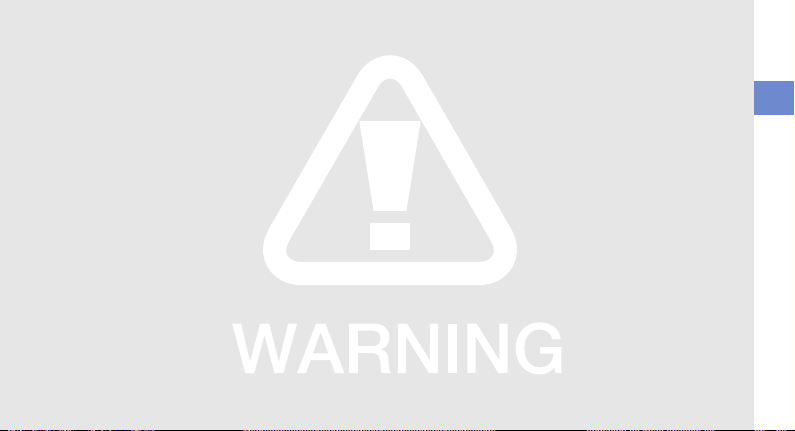
Évitez les interférences avec les
stimulateurs cardiaques
Conformément aux directives des fabricants et du
Wireless Technology Research, programme
américain de recherche sur les technologies de
téléphonie mobile, maintenez une distance minimale
de 15 cm (6 pouces) entre votre téléphone et le
stimulateur cardiaque pour éviter toute interférence.
Si vous pensez que votre téléphone vient perturber
le fonctionnement d'un stimulateur cardiaque ou
d'un appareil médical, éteignez le immédiatement et
contactez le fabricant du stimulateur ou de l'appareil
médical.
Éteignez le téléphone dans les zones
potentiellement explosives
N'utilisez pas votre téléphone dans une station
service ou à proximité de produits combustibles ou
chimiques. Éteignez le téléphone dans les lieux où
son utilisation est interdite. Votre téléphone peut
provoquer une explosion ou un incendie dans ou
près des lieux de stockage ou de transfert de
produits chimiques ou combustibles ou dans les
zones de dynamitage. Ne transportez et ne stockez
jamais de liquides inflammables, de gaz ou de
matériaux explosifs dans le même habitacle que le
téléphone, ses composants ou ses accessoires.
Informations relatives à la sécurité et à l'utilisation
3
Page 10
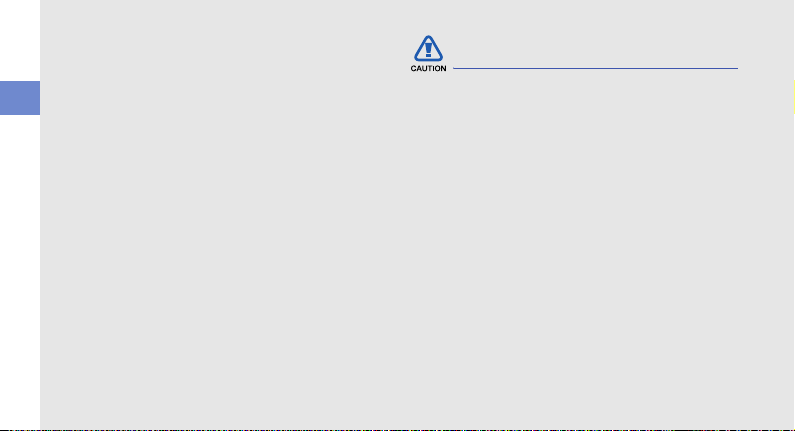
Réduisez les risques de lésions
engendrées par des gestes répétitifs
Lorsque vous utilisez votre appareil, tenez-le de
manière détendue, appuyez légèrement sur les
touches, utilisez les fonctions spéciales (modèles et
Informations relatives à la sécurité et à l'utilisation
saisie intuitive) pour réduire le nombre de touches à
manipuler et faites souvent des pauses.
N'utilisez pas le téléphone si son écran
est brisé ou fissuré
Le verre ou l'acrylique brisé risque de vous blesser à
la main ou au visage. Faites remplacer l'écran
auprès d'un centre de service après-vente
Samsung. La garantie du fabricant ne couvre pas les
dommages résultant d'une utilisation non conforme.
4
Consignes de sécurité
N'utilisez pas votre téléphone en
conduisant
Évitez d'utiliser votre téléphone en conduisant et
respectez la réglementation concernant l'utilisation
des téléphones portables en voiture. Utilisez un kit
mains libres pour conduire en toute sécurité.
Observez toutes les mises en garde et
les consignes de sécurité
Respectez la réglementation interdisant l'utilisation
des téléphones portables dans certains lieux.
Page 11
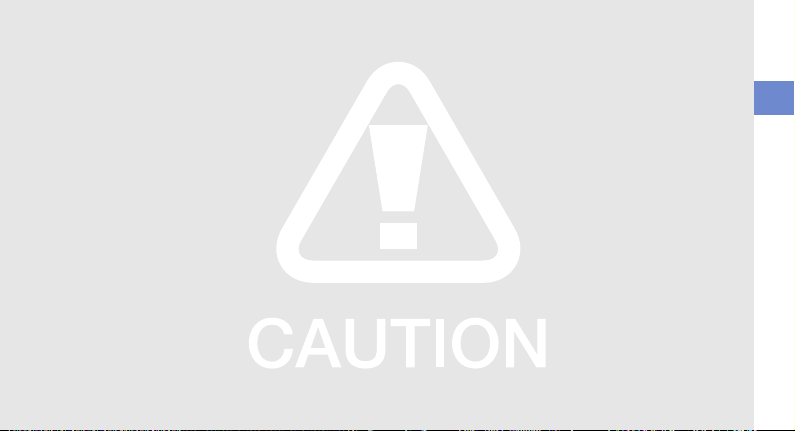
Utilisez uniquement des accessoires
homologués par Samsung
L'utilisation d'accessoires non compatibles peut
endommager le téléphone ou provoquer des
blessures.
Éteignez votre téléphone à proximité de
tout appareil médical
Votre téléphone peut provoquer des interférences
avec les équipements médicaux utilisés dans les
hôpitaux et les centres de soins. Observez la
réglementation en vigueur ainsi que les consignes et
mises en garde affichées par le personnel médical.
Éteignez le téléphone ou désactivez les
fonctions radio lorsque vous voyagez en
avion
Les téléphones portables peuvent engendrer des
interférences avec les équipements aéronautiques.
Conformez-vous aux réglementations en vigueur et
éteignez votre téléphone ou passez en mode horsligne qui vous permettra de désactiver les fonctions
radio (GSM + Bluetooth) de votre téléphone.
Protégez les batteries et les chargeurs
• Évitez d'exposer les batteries à des températures
extrêmes (inférieures à 0° C/32° F ou supérieures
à 45° C/113° F). Les températures très faibles ou
très élevées peuvent affecter la capacité de
charge et la durée de vie des batteries.
Informations relatives à la sécurité et à l'utilisation
5
Page 12
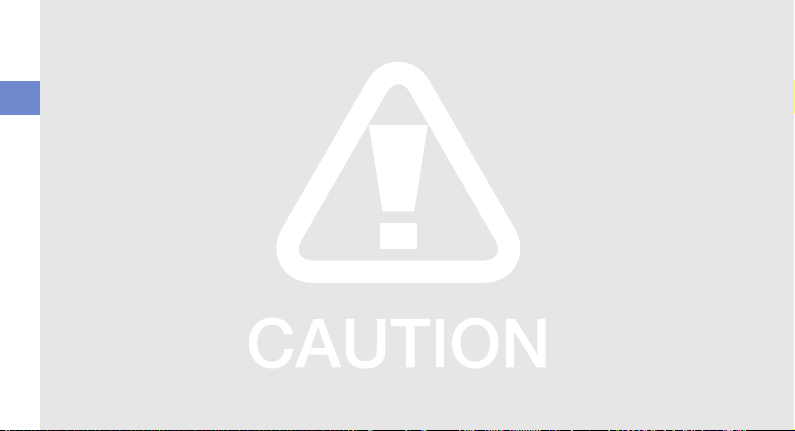
• Évitez tout contact entre les batteries et des
objets métalliques, cela risquerait de provoquer
un court-circuit entre les bornes + et - et
endommager les batteries de manière temporaire
ou permanente.
Informations relatives à la sécurité et à l'utilisation
• N'utilisez jamais de batterie ou de chargeur
endommagé.
Manipulez votre téléphone avec soin
• Ne démontez pas votre téléphone, vous
risqueriez une décharge électrique.
• Évitez tout contact avec des liquides qui
risqueraient d'endommager sérieusement votre
appareil. Si tel est le cas, l'étiquette signalant une
infiltration d'eau à l'intérieur de l'appareil change
de couleur. N'utilisez pas le téléphone avec les
mains mouillées. L'eau peut endommager votre
téléphone et entraîner l'annulation de la garantie
du fabricant.
6
• Ne stockez pas votre téléphone dans un endroit
poussiéreux ou sale. Ses composants mobiles
risquent de se détériorer.
• Votre téléphone est un appareil électronique
complexe. Protégez-le de tout choc afin d'éviter
de graves dégâts.
• Peindre le téléphone risque de bloquer ses
pièces mobiles et de perturber son
fonctionnement.
• Si votre appareil dispose d'un flash ou d'un
éclairage, évitez de l'utiliser à proximité des yeux
des enfants et des animaux.
• Les champs magnétiques peuvent endommager
votre appareil. N'utilisez pas d'étui ni
d'accessoires dotés de fermetures aimantées et
évitez toute exposition prolongée de votre
téléphone à des champs magnétiques.
Page 13
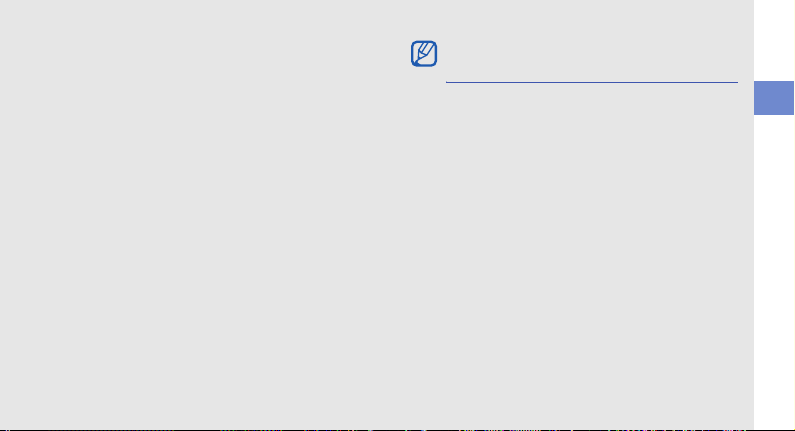
Évitez les interférences avec d'autres
appareils électroniques
Les signaux de radiofréquence émis par votre
téléphone peuvent perturber le fonctionnement des
systèmes électroniques mal installés ou
insuffisamment protégés, notamment les
stimulateurs cardiaques, les prothèses auditives, les
équipements médicaux, électroniques domestiques
et automobiles. Contactez les fabricants de ces
appareils électroniques pour résoudre les éventuels
problèmes d'interférences.
Consignes d'utilisation
importantes
Utilisez votre téléphone normalement
Évitez tout contact avec l'antenne interne de votre
téléphone.
Toute réparation doit être réalisée par un
technicien agréé
Un technicien non agréé pourrait endommager votre
téléphone ce qui entraînerait, de ce fait, l'annulation
de la garantie.
Préservez la durée de vie des batteries
et du chargeur
• Ne laissez pas la batterie en charge pendant plus
d'une semaine, car une surcharge risque de
raccourcir sa durée de vie.
Informations relatives à la sécurité et à l'utilisation
7
Page 14
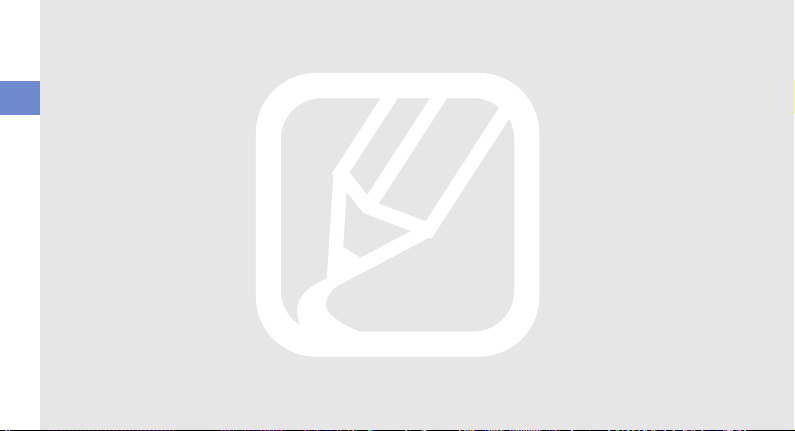
• Lorsqu'elle n'est pas utilisée pendant une période
prolongée, une batterie pleine se décharge
progressivement.
• Lorsque le chargeur n'est pas utilisé, ne le laissez
pas branché à une prise de courant.
Informations relatives à la sécurité et à l'utilisation
• Utilisez la batterie pour votre téléphone
uniquement.
Manipulez les cartes SIM et les cartes
mémoire avec précaution
• Ne retirez pas une carte lorsque le téléphone est
en cours d'enregistrement ou de lecture, car vous
risqueriez de perdre des données et/ou
d'endommager la carte ou le téléphone.
• Protégez les cartes contre les chocs violents, les
décharges électrostatiques et les nuisances
électriques émanant d'autres appareils.
8
• Une trop grande fréquence des opérations
d'effacement et d'écriture réduit la durée de vie
de la carte mémoire.
• Ne touchez pas la puce avec vos doigts ou avec
des objets métalliques. Si la carte est sale,
nettoyez-la avec un chiffon doux.
Garantir l'accès aux services d'urgence
Dans certains lieux et dans certaines circonstances,
il peut être impossible de joindre les numéros
d'urgence avec votre téléphone. Avant de vous
rendre dans des régions non couvertes ou isolées,
prévoyez un autre moyen pour contacter les
services d'urgence.
Page 15
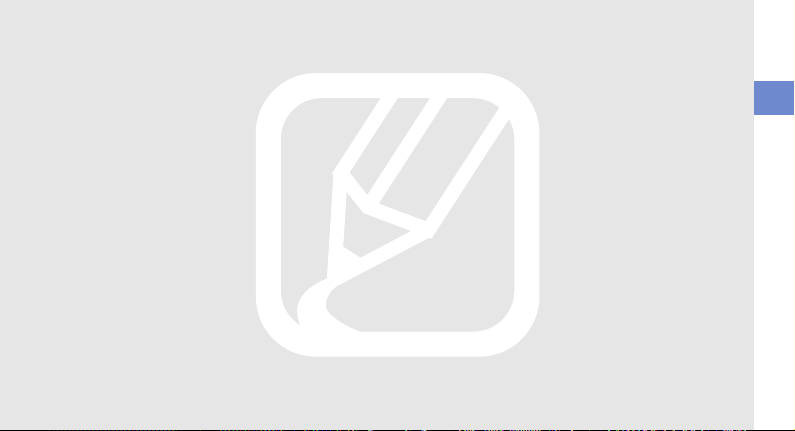
Informations sur la certification DAS
Votre téléphone a été conçu pour ne pas dépasser
les limites d'exposition aux radiofréquences (RF)
recommandées par le Conseil de l'Union
européenne. Ces normes empêchent la vente
d'appareils mobiles qui dépassent le niveau
d'exposition maximal (également connu sous le nom
de DAS ou Débit d'absorption spécifique) de 2 watts
par kilogramme.
Au cours des essais, la valeur DAS maximale
enregistrée pour ce modèle était de 0,607 watt par
kilogramme. Au cours d'une utilisation normale, la
valeur DAS réelle sera généralement beaucoup plus
faible, car le téléphone n'émet que l'énergie RF
nécessaire à la transmission du signal vers la station
de base la plus proche. Le téléphone minimise ainsi
votre exposition globale à l'énergie RF en émettant
automatiquement à des niveaux plus faibles dès que
cela est possible.
Cependant, par mesure de précaution, quelques
dispositions simples peuvent contribuer à diminuer
le niveau d'exposition aux radiofréquences. Ainsi,
afin de réduire au maximum la puissance d'émission
de votre téléphone, veillez à l'utiliser dans des
conditions de réception optimales, l'indicateur de
puissance du signal affiché à l'écran comportant
alors un nombre suffisant de barres. En général, plus
vous êtes proche d'un relais, moins la puissance
utilisée par le téléphone est élevée. Par ailleurs, il est
également recommandé d'utiliser autant que
possible le kit piéton. Cependant, on veillera dans ce
cas à éloigner un téléphone du ventre des femmes
enceintes et du bas ventre des enfants et des
adolescents.
Informations relatives à la sécurité et à l'utilisation
9
Page 16
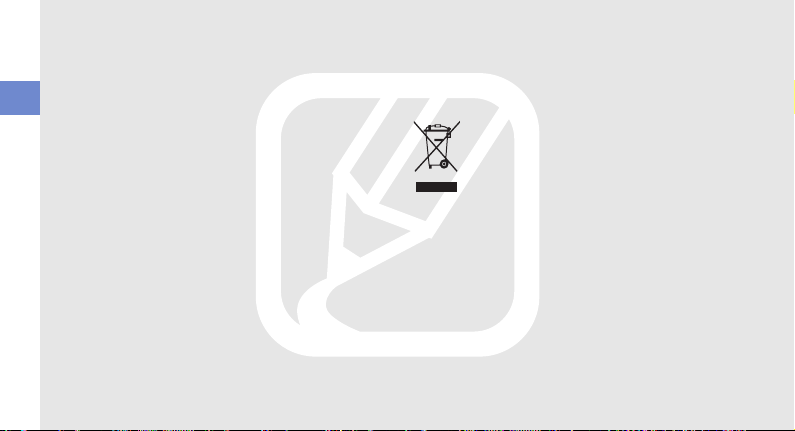
La Déclaration de conformité figurant au dos de ce
mode d'emploi atteste de la conformité de votre
téléphone avec la directive européenne R&TTE sur
les équipements terminaux de télécommunications
et les équipements radio. Pour plus d'informations
Informations relatives à la sécurité et à l'utilisation
sur le DAS et les normes européennes
correspondantes, consultez le site Web de
Samsung mobile.
10
Les bons gestes de mise au rebut de ce
produit
(Déchets d'équipements électriques et
électroniques)
(Applicable dans les pays de l'Union
Européenne et dans d'autres pays
européens pratiquant le tri sélectif)
Ce symbole sur le produit, ses accessoires
ou sa documentation indique que ni le
produit, ni ses accessoires électroniques usagés
(chargeur, casque audio, câble USB, etc.) ne
peuvent être jetés avec les autres déchets
ménagers. La mise au rebut incontrôlée des
déchets présentant des risques environnementaux
et de santé publique, veuillez séparer vos produits et
accessoires usagés des autres déchets. Vous
favoriserez ainsi le recyclage de la matière qui les
compose dans le cadre d'un développement
durable.
Page 17
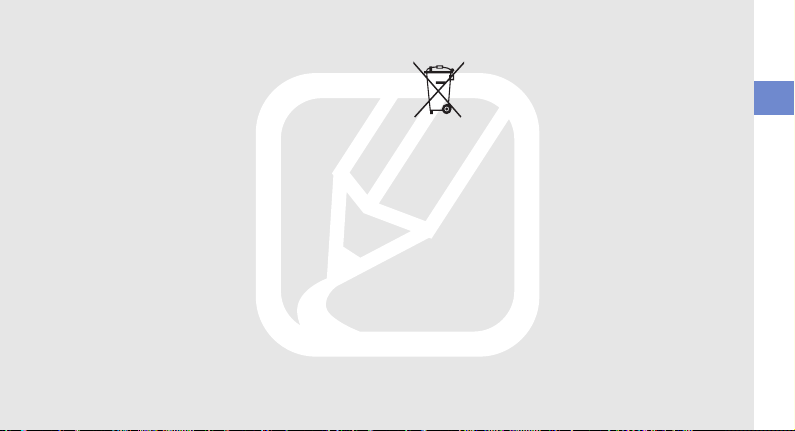
Les particuliers sont invités à contacter le magasin
leur ayant vendu le produit ou à se renseigner
auprès des autorités locales pour connaître les
procédures et les points de collecte de ces produits
en vue de leur recyclage.
Les entreprises et professionnels sont invités à
contacter leurs fournisseurs et à consulter les
conditions de leur contrat de vente. Ce produit et
ses accessoires ne peuvent être jetés avec les
autres déchets professionnels et commerciaux.
Elimination des batteries de ce produit
(Applicable aux pays de l'Union
européenne et aux autres pays européens
dans lesquels des systèmes de collecte
sélective sont mis en place)
Le symbole sur la batterie, le manuel ou l'emballage
indique que les batteries de ce produit ne doivent
pas être éliminées en fin de vie avec les autres
déchets ménagers. L'indication éventuelle des
symboles chimiques Hg, Cd ou Pb signifie que la
batterie contient des quantités de mercure, de
cadmium ou de plomb supérieures aux niveaux de
référence stipulés dans la directive CE 2006/66. Si
les batteries ne sont pas correctement éliminées,
ces substances peuvent porter préjudice à la santé
humaine ou à l'environnement.
Informations relatives à la sécurité et à l'utilisation
11
Page 18
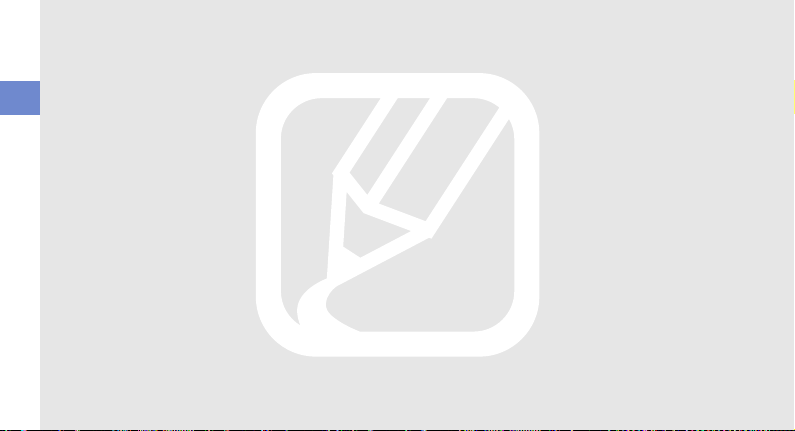
Afin de protéger les ressources naturelles et
d'encourager la réutilisation du matériel, veillez à
séparer les batteries des autres types de déchets et
à les recycler via votre système local de collecte
gratuite des batteries.
Informations relatives à la sécurité et à l'utilisation
Limitation de responsabilité
L'ensemble des contenus et des services
accessibles par l'intermédiaire de cet appareil
appartiennent à des tiers et sont protégés par les
lois sur le droit d'auteur, les brevets, les marques et/
ou d'autres lois sur la propriété intellectuelle. Ces
contenus et services sont fournis uniquement pour
votre usage personnel et non pour une utilisation
commerciale. Vous ne pouvez pas utiliser ces
contenus ou services d'une manière qui n'a pas été
autorisée par le propriétaire des contenus ou le
fournisseur des services. Sans que cela ne limite ce
qui précède, sauf autorisation expresse du
propriétaire de contenus ou du fournisseur de
12
services concerné, il vous est interdit de modifier, de
copier, de republier, de transférer, de diffuser, de
transmettre, de traduire, de vendre, d'exploiter ou de
distribuer d'une quelconque manière et sur quelque
support que ce soit des contenus ou des services
affichés par l'intermédiaire de cet appareil, ou d'en
créer des dérivés.
LES CONTENUS ET SERVICES DE TIERS SONT
FOURNIS " EN L'ÉTAT ". DANS TOUTE LA MESURE
PERMISE PAR LA LOI LOCALE, SAMSUNG NE
GARANTIT PAS LES CONTENUS OU LES
SERVICES AINSI FOURNIS, EXPRESSÉMENT OU
IMPLICITEMENT, À QUELQUE FIN QUE CE SOIT.
SAMSUNG EXCLUT EXPRESSÉMENT TOUTE
GARANTIE IMPLICITE, Y COMPRIS, SANS QUE
CELA SOIT LIMITATIF, LES GARANTIES DE QUALITÉ
MARCHANDE ET D'ADÉQUATION À UN USAGE
PARTICULIER. SAMSUNG NE GARANTIT PAS
L'EXACTITUDE, LA VALIDITÉ, L'ACTUALITÉ, LA
LÉGALITÉ OU L'EXHAUSTIVITÉ DES CONTENUS
Page 19
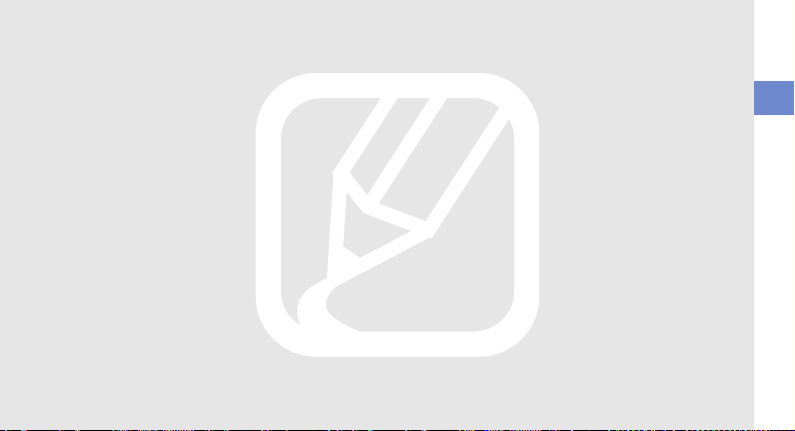
OU DES SERVICES FOURNIS PAR
L'INTERMÉDIAIRE DE CET APPAREIL, ET
SAMSUNG NE SERA RESPONSABLE EN AUCUN
CAS, Y COMPRIS EN CAS DE NÉGLIGENCE, QUE
CE SOIT AU TITRE DE LA RESPONSABILITÉ
CONTRACTUELLE OU DÉLICTUELLE, DES
DOMMAGES DIRECTS, INDIRECTS,
ACCESSOIRES, SPÉCIAUX OU CONSÉCUTIFS,
DES HONORAIRES D'AVOCAT, DES FRAIS OU DE
TOUT AUTRE DOMMAGE DÉCOULANT DE
L'UTILISATION DE TOUT CONTENU OU SERVICE
PAR VOUS-MÊME OU PAR UN TIERS (OU DE
TOUTE INFORMATION FIGURANT DANS LEDIT
CONTENU OU SERVICE), MÊME SI SAMSUNG A
ÉTÉ INFORMÉ DE L'ÉVENTUALITÉ DE TELS
DOMMAGES. DANS LA MESURE OÙ CERTAINS
PAYS N'AUTORISENT PAS L'EXCLUSION DES
GARANTIES IMPLICITES OU LA LIMITATION DES
DROITS LÉGAUX DU CONSOMMATEUR, IL EST
POSSIBLE QUE CES EXCLUSIONS ET
LIMITATIONS NE VOUS SOIENT PAS
APPLICABLES.
Les services de tiers peuvent être suspendus ou
interrompus à tout moment, et Samsung ne garantit
pas qu'un contenu ou un service restera disponible
pendant une certaine période. Les contenus et les
services sont transmis par des tiers au moyen de
réseaux et d'équipements de transmission qui
échappent au contrôle de Samsung. Sans que cela
ne limite le caractère général du présent avis,
Samsung décline expressément toute responsabilité
en cas d'interruption ou de suspension de tout
contenu ou service fourni par l'intermédiaire de cet
appareil.
Samsung n'est pas responsable du service client lié
aux contenus et aux services. Toute question ou
demande de service portant sur les contenus ou les
services doit être adressée directement aux
fournisseurs de contenus et de services concernés.
Informations relatives à la sécurité et à l'utilisation
13
Page 20
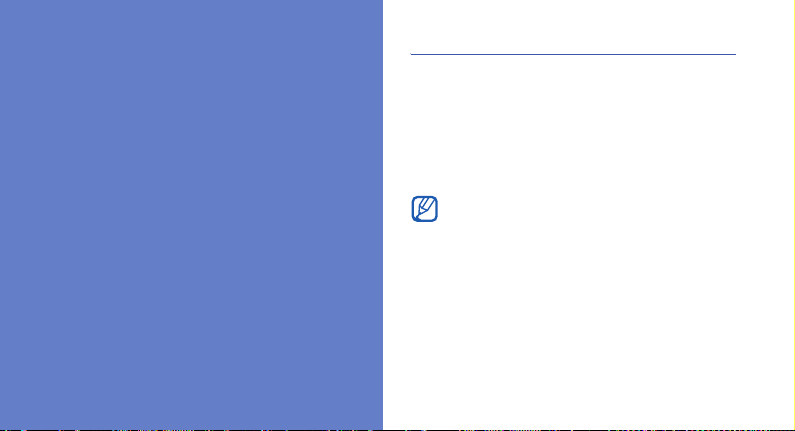
Présentation de
votre appareil
Cette section décrit les touches et les symboles de
votre appareil, ainsi que son utilisation de base.
14
Contenu du coffret
Sortez le téléphone de son coffret et vérifiez que
tous les éléments suivants sont présents :
• Appareil mobile
• Batterie
• Chargeur
• Mode d'emploi
Les éléments fournis avec votre appareil
peuvent varier en fonction des logiciels et
accessoires disponibles dans votre région ou
proposés par votre opérateur. Vous pouvez
acquérir d'autres accessoires auprès de votre
revendeur Samsung.
Page 21
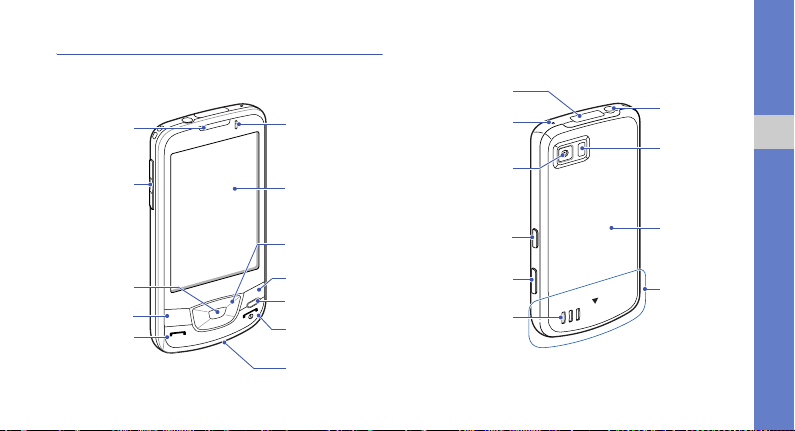
Présentation de l'appareil
Présentation des touches et fonctions de la face
avant de votre appareil :
Écouteur
Touche de
volume
Touche
Confirmer
Touche menu
Touche
d'appel
Capteur de
proximité
Écran tactile
Touche de
navigation (Haut/
Bas/Gauche/
Droite)
Touche Retour
Touche d'accueil
Touche Marche/
arrêt
Microphone
Présentation des touches et fonctions de la face
arrière de votre appareil :
Connecteur à
fonctions multiples
Microphone pour
l'enregistrement
de vidéos
Objectif photo
Touche
Verrouillage/
Déverrouillage
Touche
Appareil photo
Haut-parleur
Connecteur
prise 3,5 mm
Flash photo
Cache de la
batterie
Antenne
intégrée
Présentation de votre appareil
15
Page 22
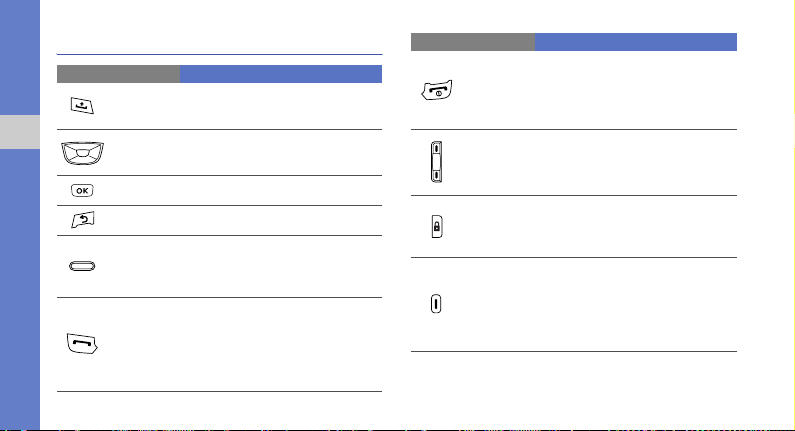
Touches
Touche Fonction
Menu
Présentation de votre appareil
Navigation
Confirmer
Retour
Accueil
Appel
16
Afficher à l'écran la liste des options
disponibles
Parcourir les applications ou les
options de menu
Confirmer votre sélection ou saisie
Revenir à la page précédente
Ouvrir l'écran d'accueil. Ouvrir la liste
des programmes récents (maintenir
enfoncée)
Appeler un correspondant ou
répondre à un appel. En mode
veille, permet de récupérer le
numéro des derniers appels émis,
manqués ou reçus
Touche Fonction
Marche/
arrêt
Volume
Verrouillage/
Déverrouillage
Appareil
photo
Allumer l'appareil (maintenir
enfoncée). Mettre fin à un appel.
Accéder aux menus rapides
(maintenir enfoncée)
Régler le volume sonore de
l'appareil
Désactiver l'affichage et verrouiller
l'écran tactile. Déverrouiller l'écran
tactile (maintenir enfoncée)
Dans l'écran d'accueil, permet
d'allumer l'appareil photo (maintenir
enfoncée). En mode Appareil
photo, permet de prendre une
photo ou d'enregistrer une vidéo
Page 23
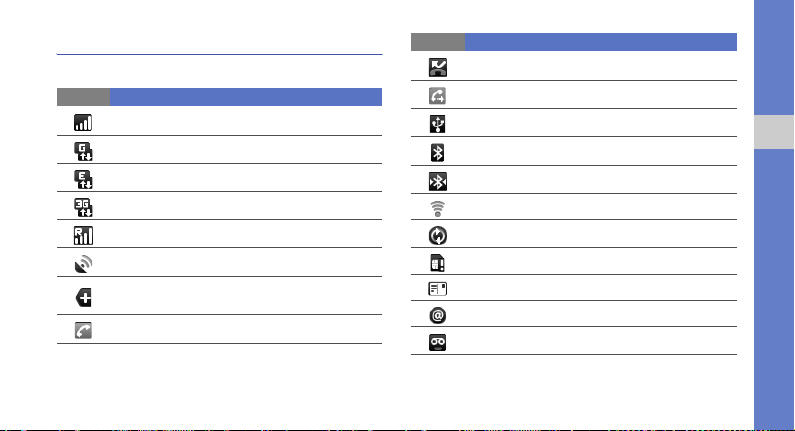
Icones
Signification des icones qui apparaissent à l'écran.
Icone Signification
Puissance du signal
Réseau GPRS connecté
Réseau EDGE connecté
Réseau UMTS connecté
Itinérance (hors de la zone de service normale)
GPS activé
D'autres icones d'état sont disponibles
(appuyez sur l'icone pour les afficher)
Appel vocal en cours
Icone Signification
Appel manqué
Renvoi d'appel activé
Connexion à un PC
Bluetooth activé
Appareil Bluetooth connecté
Wi-Fi activé
Synchronisé avec le Web
Pas de carte SIM
Nouveau message SMS ou MMS
Nouvel e-mail
Nouveau message vocal
Présentation de votre appareil
17
Page 24
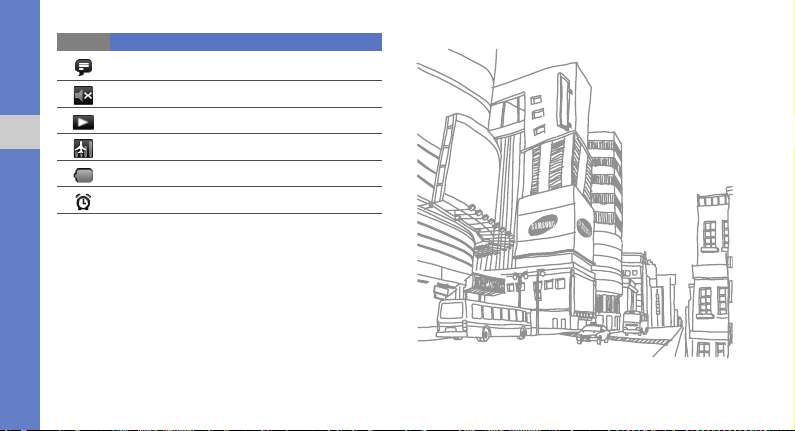
Icone Signification
Présentation de votre appareil
18
Message instantané
Mode Silencieux activé
Lecture audio en cours
Fonctions sans fil désactivées
Niveau de charge de la batterie
Alarme activée
Page 25
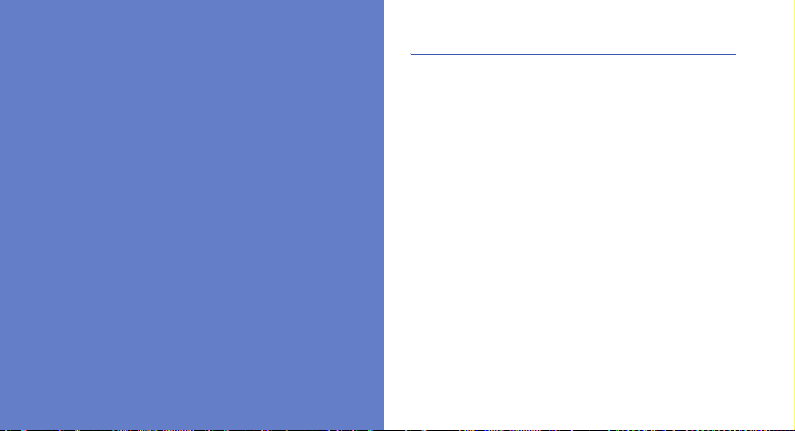
Prise en main
de votre
appareil
Familiarisez-vous avec les principales fonctions de
votre appareil.
Préparer et installer votre appareil
Cette section décrit comment installer et préparer
votre appareil mobile en vue de sa première
utilisation.
Installer la carte SIM et la batterie
Lorsque vous vous abonnez à un service de
téléphonie mobile, une carte SIM (Subscriber Identity
Module) vous est remise. Elle permet de vous
identifier et contient tous les détails de votre
abonnement (code PIN, services disponibles en
option, etc.).
19
Page 26
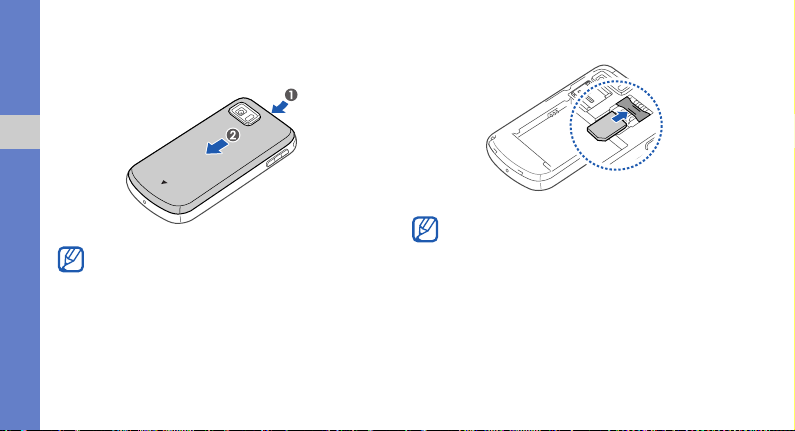
Pour installer la carte SIM et la batterie :
1. Retirez le cache de la batterie.
Prise en main de votre appareil
Si l'appareil est allumé, éteignez-le. X p. 25
20
2. Insérez la carte SIM.
• Installez la carte SIM en orientant la puce vers
l'appareil.
• Lorsque l'appareil ne contient pas de carte
SIM, il est néanmoins possible d'utiliser des
services qui ne nécessitent pas de
connexion radio (GSM + Bluetooth) ainsi que
certains menus.
Page 27
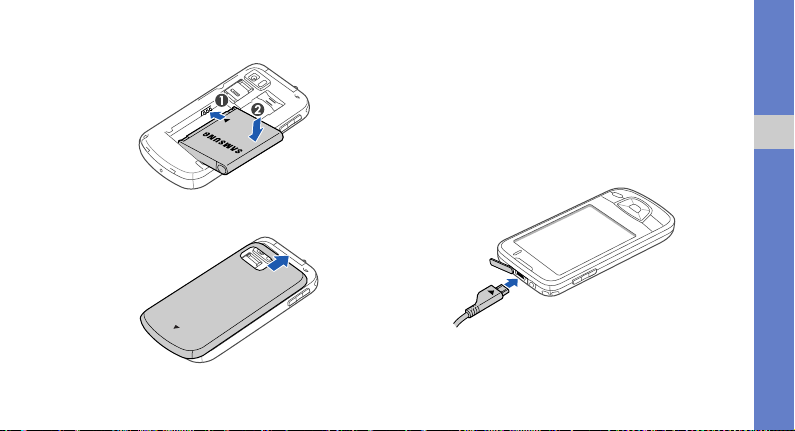
3. Installez la batterie.
4. Remettez le cache de la batterie en place.
Mettre la batterie en charge
Vous devez charger la batterie avant d'utiliser
l'appareil pour la première fois.
1. Ouvrez le cache du connecteur à fonctions
multiples, sur le haut de l'appareil.
2. Branchez la fiche du chargeur sur le connecteur
à fonctions multiples.
Triangle orienté vers le haut
Prise en main de votre appareil
21
Page 28
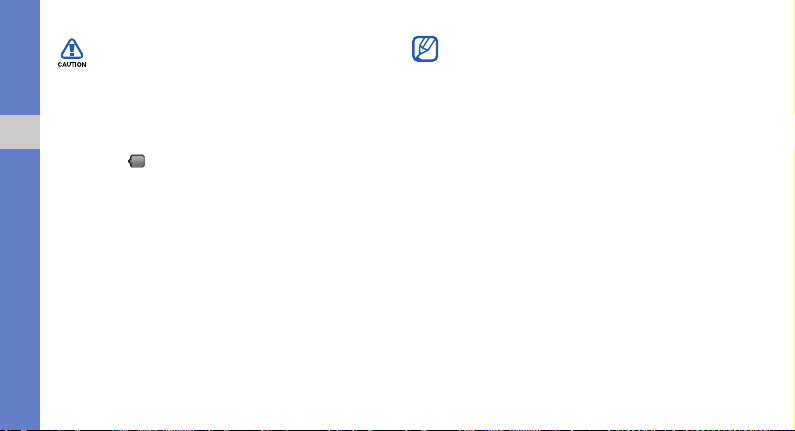
Un branchement incorrect du chargeur peut
endommager l'appareil. Les dégâts résultant
d'une mauvaise utilisation ne sont pas couverts
par la garantie.
3. Branchez le chargeur sur une prise secteur.
4. Lorsque la batterie est entièrement chargée
Prise en main de votre appareil
(l'icone ne bouge plus), débranchez le
chargeur de la prise secteur.
5. Débranchez le chargeur de l'appareil.
6. Refermez le cache du connecteur à fonctions
multiples.
22
Informations sur l'indicateur de faible
charge
Lorsque le niveau de charge de la batterie est
faible, l'appareil émet une tonalité et affiche un
message d'avertissement. L'icône de batterie
est alors vide. Lorsque le niveau de charge de
la batterie est vraiment insuffisant, l'appareil
s'éteint automatiquement. Rechargez la
batterie pour remettre l'appareil en marche.
Insérer une carte mémoire (en option)
Pour stocker des fichiers multimédia
supplémentaires, vous pouvez utiliser une carte
mémoire. L'appareil est compatible avec les cartes
mémoire microSD™ ou microSDHC™ d'une
capacité allant jusqu'à 32 Go (en fonction du
fabricant et du modèle de carte mémoire).
Page 29

Le formatage de la carte mémoire sur un PC
peut entraîner des problèmes de compatibilité
avec votre appareil.
1. Retirez le cache de la batterie.
2. Déverrouillez le support de la carte mémoire.
3. Soulevez le support de la carte mémoire et
introduisez une carte mémoire, comme illustré.
Prise en main de votre appareil
4. Refermez le support de la carte mémoire.
23
Page 30
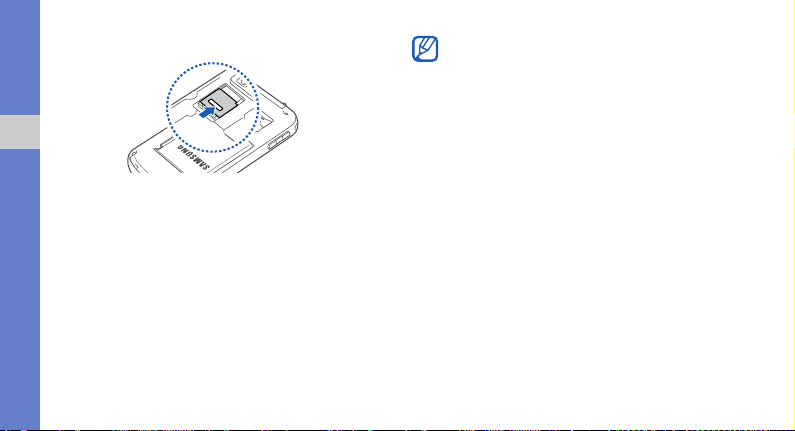
5. Verrouillez le support de la carte mémoire.
Prise en main de votre appareil
6. Remettez le cache de la batterie en place.
24
Retirer une carte mémoire
Avant de retirer une carte mémoire, vous devez
au préalable l'éjecter pour pouvoir la retirer en
toute sécurité.
1. Ouvrez la liste des applications (X p. 30),
puis sélectionnez Paramètres → Carte SD
et mémoire → Désactiver la carte SD
sous Carte SD.
2. Retirez le cache de la batterie.
3. Déverrouillez le support de la carte mémoire
et soulevez-le.
4. Retirez la carte mémoire.
Page 31

Allumer/éteindre l'appareil
Pour mettre en marche votre appareil, maintenez la
touche [ ] enfoncée. L'appareil se connecte
automatiquement au réseau de téléphonie mobile.
Il se peut que des frais vous soient facturés
pour la connexion de données, la connexion
au serveur web Google étant toujours activée
par défaut.
Pour éteindre l'appareil :
1. Maintenez la touche [ ] enfoncée.
2. Appuyez sur Éteindre → OK.
Verrouiller ou déverrouiller l'écran tactile
et les touches
Vous pouvez verrouiller l'écran tactile et les touches
pour empêcher toute utilisation malencontreuse de
l'appareil. Pour verrouiller, appuyez sur [ ]. Pour
déverrouiller, maintenez la touche [ ] enfoncée.
Vous pouvez définir un motif de déverrouillage
afin d'empêcher toute personne non autorisée
de déverrouiller votre appareil et de l'utiliser.
X
p. 31
Désactiver les fonctions sans fil
Vous pouvez désactiver les fonctions sans fil de
l'appareil lorsque leur utilisation est interdite, par
exemple dans les avions et les hôpitaux, pour
continuer à utiliser les fonctions de votre appareil qui
ne nécessitent pas de connexion radio
(GSM + Bluetooth).
Pour désactiver les fonctions sans fil, ouvrez la liste
des applications (X
Paramètres → Connexions sans fil →
Mode avion.
p. 30
) et appuyez sur
Prise en main de votre appareil
25
Page 32

Respectez l'ensemble des avertissements et
consignes du personnel habilité lorsque vous
vous trouvez dans une zone interdisant
l'utilisation des appareils sans fil.
Écran tactile
Prise en main de votre appareil
L'écran tactile de votre appareil vous permet de
sélectionner des éléments et des fonctions en toute
facilité.
•Afin d'éviter de rayer l'écran tactile, n'utilisez
pas d
'
objets pointus.
'
• Ne mettez pas l
d
'
autres appareils électriques. Des
décharges électrostatiques peuvent causer
des dysfonctionnements de l'écran tactile.
• Ne mettez pas l
de l
'
eau. Des dysfonctionnements de l'écran
tactile peuvent survenir lorsque celui-ci est au
contact de l
26
écran tactile en contact avec
'
écran tactile en contact avec
'
eau ou de l'humidité.
• Pour une utilisation optimale de l'écran tactile,
retirez le film de protection avant d'utiliser
l'appareil.
• Votre écran tactile dispose d'un film qui
détecte les petites décharges électriques
émises par le corps humain. Appuyez du
bout des doigts sur l'écran tactile afin
d'obtenir de meilleures performances.
L'écran tactile ne réagit pas à l'utilisation
d'objets pointus comme les stylets ou les
stylos.
Page 33

Actions de base pour l'utilisation de l'écran tactile :
• Appuyez sur une icone pour lancer une
application ou sélectionnez un menu ou une
icone.
Vous pouvez ouvrir la liste des options
disponibles en maintenant votre doigt appuyé
sur une option.
• Faites glisser votre doigt vers le haut ou vers le
bas pour faire défiler les listes verticales.
Prise en main de votre appareil
27
Page 34

• Faites glisser votre doigt vers la gauche ou vers la
droite pour faire défiler les listes horizontales.
Prise en main de votre appareil
Se familiariser avec l'écran d'accueil
L'écran d'accueil apparaît lorsque votre appareil
s'allume. Dans cet écran, vous pouvez accéder à
différentes fonctions et informations concernant l'état
de l'appareil.
28
Barre d'état
Onglet Application
* Il se peut que votre écran d'accueil soit différent de celui
présenté dans le mode d'emploi.
Page 35

Parcourir l'écran d'accueil
Faites glisser votre doigt vers la gauche ou vers la
droite pour afficher la zone masquée de l'écran
d'accueil.
Ajouter des éléments à l'écran d'accueil
Vous pouvez personnaliser l'écran d'accueil en
ajoutant des raccourcis pour accéder aux
applications ou à des éléments d'application, tels
que les widgets ou les dossiers. Pour ajouter des
éléments à l'écran d'accueil :
1. Appuyez sur
2. Sélectionnez une catégorie d'éléments → un
élément :
• Raccourcis : Ajoutez des raccourcis pour
accéder aux éléments, tels que les
applications, les favoris, les contacts, les
libellés Google Mail et les listes de lecture.
[]
et sur Ajouter.
• Widgets : Ajoutez des widgets, tels que
l'horloge analogique, le calendrier, le minilecteur, le cadre photo et Google Search.
• Dossiers : Créez un dossier ou ajoutez des
dossiers pour vos contacts.
• Fonds d'écran : Choisissez une image pour
l'arrière-plan.
Déplacer des éléments sur l'écran
d'accueil
1. Maintenez le doigt appuyé sur l'élément à
déplacer.
2. Lorsque l'élément est mis en évidence, faites-le
glisser à l'emplacement souhaité.
Supprimer des éléments de l'écran
d'accueil
1. Maintenez le doigt appuyé sur l'élément à
supprimer.
Prise en main de votre appareil
29
Page 36

L'élément est mis en évidence et l'icone dans
l'onglet Application se transforme en icone
pour indiquer que l'onglet Application devient
l'onglet Corbeille.
2. Faites glisser l'élément dans l'onglet Corbeille.
3. Lorsque l'élément et l'onglet Corbeille
apparaissent en rouge, relâchez l'élément.
Prise en main de votre appareil
Afficher les informations et les
notifications de réseau
Faites glisser la barre d'état du haut de l'écran vers le
bas pour accéder aux informations de réseau et à la
liste des notifications. Pour effacer la liste des
notifications, appuyez sur Effacer.
Pour masquer la liste, faites glisser le bas de la liste
vers le haut de la fenêtre.
30
Accèder aux applications
Pour accéder aux applications de votre appareil :
1. Dans l'écran d'accueil, faites glisser vers le
haut pour ouvrir la liste des applications.
2. Sélectionnez l'application à ouvrir.
Maintenez votre doigt appuyé sur une
application pour l'ajouter à l'écran d'accueil.
3. Appuyez sur [ ] pour revenir à l'écran
précédent. Appuyez sur la touche d'accueil pour
revenir à l'écran d'accueil.
Pour accéder aux applications récemment utilisées :
1. Maintenez la touche d'accueil enfoncée pour
ouvrir la liste des applications que vous avez
récemment utilisées.
2. Sélectionnez l'application à ouvrir.
Page 37

Personnaliser l'appareil
Tirez le meilleur de votre appareil en l'adaptant selon
vos préférences.
Activer ou désactiver la tonalité des
touches
Dans l'écran d'accueil, ouvrez la liste des
applications et sélectionnez Paramètres →
Sons et affichage → Sélections audibles.
Régler le volume de la sonnerie
Dans l'écran d'accueil, appuyez sur la touche de
volume Haut ou Bas pour régler le volume de la
sonnerie.
Activer ou désactiver le mode Silencieux
Dans l'écran d'accueil, maintenez la touche [ ]
enfoncée et appuyez sur Mode Silencieux pour
couper le son de votre appareil.
Pour rétablir le son, répétez cette opération.
Modifier la sonnerie
1. Dans l'écran d'accueil, ouvrez la liste des
applications et appuyez sur Paramètres →
Sons et affichage → Sonnerie du téléphone.
2. Sélectionnez une sonnerie dans la liste et
appuyez sur OK.
Activer une animation en passant d'une
fenêtre à une autre
Dans l'écran d'accueil, ouvrez la liste des
applications et appuyez sur Paramètres →
Sons et affichage → Animation.
Définir un schéma de déverrouillage
Vous pouvez définir un schéma de déverrouillage
afin d'empêcher toute personne non autorisée
d'utiliser l'appareil sans votre permission.
Prise en main de votre appareil
31
Page 38

1. Dans l'écran d'accueil, ouvrez la liste des
applications et appuyez sur Paramètres →
Sécurité et localisation → Créer un schéma.
2. Dessinez un schéma en faisant glisser votre
doigt sur l'écran pour relier au moins 4 points.
3. Appuyez sur Continuer.
Prise en main de votre appareil
4. Dessinez à nouveau le schéma pour confirmer.
5. Appuyez sur Confirmer.
Lorsque vous définissez un schéma de
verrouillage, vous devez le dessinez à chaque
fois que vous allumez votre appareil. Pour que
votre appareil ne vous demande pas de
schéma, décochez la case à côté de
Demander un schéma dans Sécurité et
localisation.
32
Saisie de texte
L'écran tactile de votre appareil vous permet d'écrire
du texte et de créer des messages ou des contacts.
Saisir un texte à l'aide du clavier Android
Lorsque vous appuyez sur le champ de saisie de
texte, le clavier Android s'affiche au bas de l'écran.
Entrez du texte en appuyant sur les touches
alphanumériques.
Vous pouvez également utiliser les icones
suivantes :
Icone Fonction
Changer la casse (minuscules, majuscules).
Appuyez sur pour saisir des caractères
en lettres majuscules (le point devient vert)
Supprimer des caractères. Effacer toute la
saisie (maintenir le doigt appuyé)
Page 39

Icone Fonction
Basculer entre les modes Numérique/
Symbole et le mode ABC
Insérer un espace
• Pour masquer le clavier Android, a
[].
• Maintenez votre doigt appuyé sur
et sélectionnez
Android
pour modifier les paramètres du
Paramètres du clavier
clavier.
• Vous pouvez modifier le type de clavier si
vous disposez de plusieurs claviers
(téléchargés sur Internet). Maintenez le doigt
appuyé sur
ou
et sélectionnez
Mode de saisie → un type de clavier
ppuyez sur
ou
.
Copier et coller du texte
Lorsque vous saisissez du texte, vous pouvez utiliser
la fonction copier-coller pour utiliser le texte dans
d'autres applications.
1. Maintenez votre doigt appuyé sur le champ de
saisie de texte.
2. Appuyez sur Sélectionner le texte dans la liste
des options.
3. Faites glisser votre doigt sur le texte à
sélectionner.
4. Maintenez votre doigt appuyé sur le texte mis en
surbrillance.
5. Appuyez sur Copier pour copier le texte dans le
Presse-papiers.
6. Dans une autre application, maintenez votre
doigt appuyé sur le champ de saisie de texte.
7. Appuyez sur Coller pour insérer le texte dans le
champ.
Prise en main de votre appareil
33
Page 40

Télécharger des applications depuis
Android Market
Android Market vous permet d'acheter facilement
des applications et des jeux pour mobiles. La plateforme Android qui équipe votre appareil permet
d'enrichir les fonctions de l'appareil en installant des
Prise en main de votre appareil
applications supplémentaires.
Votre appareil enregistrera les fichiers utilisateur
des applications téléchargées dans la mémoire
moviNAND™. Pour enregistrer les fichiers sur
la carte mémoire SD, branchez votre appareil à
un PC et copiez les fichiers depuis moviNAND
vers la carte mémoire SD.
Installer des applications
1. Dans l'écran d'accueil, ouvrez la liste des
applications et sélectionnez Market.
34
2. Appuyez sur Accepter dans la fenêtre des
conditions générales.
3. Choisissez une catégorie d'éléments → un
élément.
4. Appuyez sur Installer (pour les éléments gratuits)
ou Acheter.
5. Si vous sélectionnez Installer, le téléchargement
de l'élément démarre automatiquement.
6. Si vous sélectionnez Acheter, vous devez
indiquer vos informations de carte bancaire.
Suivez les instructions qui s'affichent à l'écran.
Désinstaller des applications
1. Dans l'écran d'accueil d'Android Market, appuyez
sur
[]
→ Téléchargements.
2. Sélectionnez l'élément à supprimer.
3. Appuyez sur Désinstaller.
Page 41

Télécharger des fichiers sur le Web
Lorsque vous téléchargez des fichiers ou des
applications sur le Web, votre appareil les stocke sur
une carte mémoire. Pour connaître les formats de
fichiers pris en charge, voir « Formats de fichiers pris
en charge ».
Les fichiers téléchargés sur le Web peuvent
contenir des virus potentiellement dangereux
pour l'appareil. Pour réduire les risques,
téléchargez uniquement des fichiers
provenant de sources fiables.
Certains fichiers multimédia intègrent le
système de Gestion des droits numériques
(DRM) visant à protéger les droits d'auteur.
Cette protection peut empêcher le
téléchargement, la copie, la modification ou le
transfert de certains fichiers.
Télécharger des fichiers sur le Web
1. Dans l'écran d'accueil, ouvrez la liste des
applications et sélectionnez Navigateur.
2. Recherchez un fichier ou une application, puis
téléchargez-la.
Pour installer des applications téléchargées depuis
des sites Web autres qu'Android Market, appuyez
sur Paramètres → Applications → Sources
inconnues.
Afficher l'historique de téléchargement
1. Dans l'écran d'accueil, ouvrez la liste des
applications et sélectionnez Navigateur.
2. Appuyez sur
3. Pour effacer l'historique de téléchargement,
appuyez sur
Pour annuler le téléchargement, appuyez sur
[]
[]
→ Plus → Téléchargements.
[]
→ Effacer la liste.
→ Annuler tous les téléchargements.
Prise en main de votre appareil
35
Page 42

Synchroniser des données
Vous pouvez synchroniser des données (messages
Google, calendrier et contacts) avec le serveur Web
de Google, de même que les sauvegarder ou les
restaurer.
Une fois la synchronisation terminée, l'appareil reste
Prise en main de votre appareil
connecté au Web. Si une modification est apportée
sur le Web, les informations mises à jour
s'afficheront sur votre appareil et la synchronisation
débutera automatiquement, et inversement.
Pour effectuer une synchronisation avec le
serveur Web de Google, vous devez disposer
d'un compte Google. Si vous souhaitez créer
un compte Google, appuyez sur
premier écran d'installation.
Activer la synchronisation automatique
Si vous ajoutez ou modifiez des données dans l'une
des applications (Google mail, Agenda et Contacts)
36
Créer
dans le
sur le Web, les informations mises à jour s'affichent
sur votre appareil, et inversement.
1. Dans l'écran d'accueil, ouvrez la liste des
applications et sélectionnez Paramètres →
Synchro. des données.
2. Appuyez sur Synchronisation auto.
3. Sélectionnez les applications à synchroniser.
Pour exclure des applications de la synchronisation
automatique, décochez la case située à côté de
l'application de votre choix.
Synchroniser des données
manuellement
1. Dans l'écran d'accueil, ouvrez la liste des
applications et appuyez sur Paramètres →
Synchro. des données.
2. Appuyez sur
Votre appareil commence à synchroniser les
données que vous avez sélectionnées.
[]
→ Synchroniser maintenant.
Page 43

Communication
Cette section décrit comment émettre et recevoir
plusieurs types d'appels et de messages sur les
réseaux cellulaires et sur le Web.
Appels
Découvrez comment appeler un numéro et répondre
à un appel et comment utiliser les différentes
fonctions d'appel.
En cours d'appel, lorsque vous placez votre
appareil près de l'oreille, votre appareil verrouille
automatiquement l'écran tactile afin
d'empêcher toute saisie accidentelle.
Passer un appel
1. Dans l'écran d'accueil, appuyez sur [ ] pour
ouvrir la liste des numéros récents.
2. Appuyez sur Appeler.
3. Saisissez un numéro de téléphone avec son
indicatif.
4. Appuyez sur [ ] pour composer ce numéro.
5. Pour raccrocher, appuyez sur [ ].
37
Page 44

Répondre à un appel
1. Lorsque le téléphone reçoit un appel, appuyez
sur [ ].
Si un kit piéton est connecté à votre appareil,
vous pouvez appuyer sur la touche du kit
Communication
piéton pour répondre à un appel.
2. Pour raccrocher, appuyez sur [ ].
Régler le volume d'écoute
Pour régler le volume en cours d'appel, appuyez sur
la touche de volume Haut ou Bas.
Fonction haut-parleur
1. En cours d'appel, appuyez sur [ ] →
Ht. parleur pour activer le haut-parleur.
2. Répétez l'étape 1 pour revenir à l'écouteur.
38
Dans un environnement très bruyant, il vous
sera difficile de comprendre clairement votre
correspondant avec la fonction haut-parleur.
Utilisez le mode de combiné classique pour
une meilleure qualité sonore.
Afficher les appels manqués et rappeler
les numéros correspondants
Votre téléphone affiche à l'écran les appels que vous
avez manqués. Pour composer le numéro d'un
appel manqué :
1. Sélectionnez la notification de l'appel manqué
dans la barre d'état.
2. Sélectionnez l'appel manqué de votre choix.
3. Appuyez sur [ ] pour composer son numéro.
Page 45

Appeler un numéro récemment
composé
1. Dans l'écran d'accueil, appuyez sur [ ] pour
ouvrir la liste des numéros récents.
2. Sélectionnez un numéro à appeler, puis appuyez
sur Renouveler l'appel ou sur [ ] pour
appeler.
Composer un numéro international
1. Dans l'écran d'accueil, appuyez sur [ ] pour
ouvrir la liste des numéros récents.
2. Appuyez sur l'onglet Appeler.
3. Maintenez la touche 0 enfoncée pour insérer le
caractère +.
4. Saisissez le numéro de téléphone complet
(indicatif du pays, indicatif régional et numéro de
téléphone), puis appuyez sur [ ] pour le
composer.
Appeler un correspondant à partir des
Contacts
Vous pouvez appeler directement des numéros à
partir des Contacts à l'aide des contacts enregistrés.
X
p. 55
1. Dans l'écran d'accueil, ouvrez la liste des
applications et sélectionnez Contacts.
2. Sélectionnez le nom d'un contact.
3. Sélectionnez un numéro à composer ou
appuyez sur [ ] pour composer le numéro par
défaut.
Mettre un appel en attente et récupérer
un appel mis en attente
Pour mettre un appel en attente ou le récupérer,
appuyez sur [ ] → En attente.
Communication
39
Page 46

Passer un deuxième appel
Si votre réseau prend en charge cette fonction, vous
pouvez composer un autre numéro en cours
d'appel :
1. Appuyez sur [ ] → Ajouter pour mettre le
premier appel en attente.
Communication
2. Entrez le second numéro à composer, puis
appuyez sur [ ].
3. Appuyez sur [ ] → Permuter pour basculer
d'un appel à l'autre.
4. Pour mettre fin à l'appel en cours, appuyez sur
[].
40
Répondre à un deuxième appel
Si votre réseau le permet, vous pouvez répondre à
un deuxième appel entrant :
1. Appuyez sur [ ] pour décrocher et prendre le
deuxième appel.
Le premier correspondant est automatiquement
mis en attente.
2. Pour basculer d'un appel à l'autre, appuyez sur
[] → Permuter.
Passer un appel de conférence
Disponible uniquement si la fonction est prise
en charge par votre opérateur.
1. Appelez le premier correspondant à inviter à la
conférence téléphonique.
Page 47

2. Une fois la communication avec ce premier
établie, appelez le deuxième participant.
Le premier correspondant est automatiquement
mis en attente.
3. Lorsque la communication est établie avec le
deuxième correspondant, appuyez sur [ ] →
Fusionner.
4. Si nécessaire, répétez les étapes 2 et 3 pour
ajouter d'autres correspondants.
5. Si vous souhaitez discuter en privé avec un seul
correspondant, appuyez sur [ ] → Gérer la
conférence téléphonique. Sélectionnez ensuite
un correspondant → .
6. Pour déconnecter un participant de la
conférence téléphonique, appuyez sur à
côté du participant.
Pour mettre fin à la conférence téléphonique,
appuyez sur [ ].
Messages texte et multimédia
Utilisez les fonctions de la messagerie. Pour des
explications sur la saisie de texte, consultez la
section « Saisie de texte ». X p. 32
Envoyer un SMS
1. Dans l'écran d'accueil, ouvrez la liste des
applications et sélectionnez SMS/MMS →
Nouveau message.
2. Appuyez sur le champ du destinataire.
3. Entrez le numéro du destinataire.
4. Appuyez sur le champ de saisie du texte.
5. Rédigez le texte du message.
Pour insérer des émoticônes, appuyez sur [ ]
→ Insérer une émoticône.
6. Appuyez sur Envoyer pour envoyer le message.
Le message envoyé est classé dans des fils de
discussion.
Communication
41
Page 48

Envoyer un MMS
1. Dans l'écran d'accueil, ouvrez la liste des
applications et sélectionnez SMS/MMS →
Nouveau message.
2. Appuyez sur le champ du destinataire.
3. Entrez le numéro de téléphone ou l'adresse
Communication
e-mail du destinataire.
4. Appuyez sur le champ de saisie du texte.
5. Rédigez le texte du message.
Pour insérer des émoticônes, appuyez sur [ ]
→ Insérer une émoticône.
6. Appuyez sur [ ] → Pièce jointe → une option,
puis ajoutez un élément.
7. Appuyez sur [ ] → Ajouter un objet et ajoutez
un objet pour le message.
8. Appuyez sur Envoyer pour envoyer le message.
Le message envoyé est classé dans des fils de
discussion.
42
Afficher un SMS ou un MMS
1. Dans l'écran d'accueil, ouvrez la liste des
applications et sélectionnez SMS/MMS.
2. Sélectionnez un SMS ou un MMS dans la liste
des fils de discussion.
3. Pour un MMS, appuyez sur pour voir la pièce
jointe.
Google Mail™
Vous pouvez transférer les nouveaux e-mails de
l'application Google Mail vers votre boîte de
réception. Lorsque vous accédez à Google Mail,
l'écran Boîte de réception s'affiche. Le nombre total
de messages non lus s'affiche dans la barre de titre
et les messages non lus apparaissent en gras. Si
vous avez affecté un libellé à un message, celui-ci
apparaît dans un rectangle de couleur sur le
message.
Page 49

Le menu Google Mail peut être libellé
différemment en fonction de votre opérateur.
Consulter des e-mails
1. Dans l'écran d'accueil, ouvrez la liste des
applications et sélectionnez Google Mail.
2. Sélectionnez un e-mail dans la liste des fils de
discussion.
Vous pouvez répondre à un message ou le
transférer. Pour ce faire, appuyez sur Répondre,
Répondre à tous ou Transférer dans le message
ouvert.
Organiser les e-mails par libellé
Vous pouvez organiser votre messagerie en
affectant un libellé à vos messages ou en ajoutant
des étoiles afin de marquer les messages
importants. Vous pouvez ainsi trier les messages en
fonction du libellé.
Ajouter un libellé à un message
1. Dans l'écran Boîte de réception, maintenez votre
doigt appuyé sur un message.
2. Appuyez sur Changer de libellés.
3. Choisissez un libellé à ajouter, puis appuyez sur
OK.
Ajouter une étoile à un message
1. Dans l'écran Boîte de réception, maintenez votre
doigt appuyé sur un message.
2. Appuyez sur Activer le suivi. L'icone en forme
d'étoile est activée près du texte.
Filtrer les messages
1. Dans l'écran Boîte de réception, appuyez sur
[] → Afficher les libellés.
2. Sélectionnez le libellé des messages à afficher.
Communication
43
Page 50

Envoyer un e-mail
1. Dans l'écran d'accueil, ouvrez la liste des
applications et appuyez sur Google Mail.
2. Appuyez sur [ ] → Nouveau message.
3. Entrez un nom ou une adresse dans le champ
du destinataire.
Communication
4. Rédigez l'objet, ainsi que le corps du message.
5. Pour joindre un fichier image, appuyez sur [ ]
→ Pièce jointe → un fichier.
6. Appuyez sur Envoyer pour envoyer le message.
E-mails
Découvrez comment envoyer ou consulter des
e-mails.
44
Configurer un compte POP3 ou IMAP
Vous pouvez récupérer des messages de cinq
comptes POP3 ou IMAP au maximum.
1. Dans l'écran d'accueil, ouvrez la liste des
applications et sélectionnez E-mail.
2. Appuyez sur Suivant pour commencer la
configuration du compte.
3. Saisissez votre adresse e-mail et votre mot de
passe, puis appuyez sur Suivant.
4. Choisissez un type de compte (POP3 ou IMAP).
5. Suivez les instructions qui s'affichent à l'écran.
Afficher un e-mail
Lorsque vous ouvrez un compte de messagerie,
vous pouvez choisir de vous connecter au serveur
de messagerie ou d'afficher hors connexion les
e-mails précédemment récupérés. Une fois les
messages récupérés, vous pouvez les lire hors
connexion.
Page 51

1. Dans l'écran d'accueil, ouvrez la liste des
applications et sélectionnez E-mail → votre boîte
aux lettres.
2. Appuyez sur [ ] → Actualiser pour que la
boîte de réception affiche les nouveaux e-mails.
3. Sélectionnez un e-mail dans la liste des fils de
discussion.
Envoyer un e-mail
1. Dans l'écran d'accueil, ouvrez la liste des
applications et sélectionnez E-mail → un
compte de messagerie.
2. Appuyez sur [ ] → Nouveau message.
3. Entrez l'adresse e-mail du destinataire.
4. Appuyez sur le champ de saisie de l'objet et
indiquez un objet.
5. Appuyez sur le champ de saisie du texte et
rédigez votre message.
6. Appuyez sur [ ] → Ajouter une pièce jointe →
un fichier.
7. Appuyez sur Envoyer pour envoyer le message.
Si vous travaillez hors connexion ou en dehors de la
zone de couverture, le message est conservé dans
la liste des fils de discussion jusqu'à la prochaine
connexion.
Supprimer un compte de messagerie
1. Dans l'écran d'accueil, ouvrez la liste des
applications et sélectionnez E-mail.
2. Appuyez sur [ ] → Comptes.
3. Maintenez votre doigt appuyé sur le compte à
supprimer.
4. Sélectionnez Supprimer le compte.
45
Communication
Page 52

Google Talk™
Découvrez comment envoyer des messages
instantanés à vos amis et à votre famille via Google
Talk.
Démarrer une session de chat
Communication
1. Dans l'écran d'accueil, ouvrez la liste des
applications et sélectionnez Google Talk.
La liste des amis présente une vue globale de
tous vos contacts, répartis dans les catégories
Disponible, Absent, Occupé et Non connecté.
2. Sélectionnez un nom dans la liste des amis.
L'écran de chat s'ouvre.
3. Rédigez votre message et appuyez sur Envoyer.
Pour insérer des émoticônes, appuyez sur [ ]
→ Plus → Insérer une émoticône .
46
4. Pour basculer d'un chat à un autre, appuyez sur
[] → Changer de chat.
5. Pour mettre fin à la session de chat, appuyez sur
[] → Arrêter le chat.
Ajouter des amis à votre liste d'amis
1. Dans la liste d'amis, appuyez sur [ ] →
Ajouter un ami.
2. Pour sélectionner un nom depuis vos Contacts,
sélectionnez un contact dans la liste.
Pour ajouter un nouvel ami, saisissez les
coordonnées du contact, puis sélectionnez
Envoyer une invitation.
Page 53

Multimédia
Cette section décrit les applications multimédia de
votre appareil : Musique, Appareil photo, Galerie et
YouTube.
Formats de fichiers pris en charge
Votre appareil prend en charge les formats de fichier
suivants :
Type de fichier Extension
Son
Vidéo
Image
Type de fichier Codec
Son
.amr, .mp3, .mid, .ogg, .wav, .imy,
.ota, .rtttl, .awb
.3gp, .mp4
.bmp, .gif, .jpg, .png
• Décodage : MP3, OGG, AAC,
AAC+, eAAC+, MIDI (SMF, XMF,
RTTTL/RTX, OTA, iMelody), AMRNB/WB
• Encodage : AMR-NB
47
Page 54

Type de fichier Codec
Vidéo
Multimédia
• Décodage :
- Vidéo : H.264, MPEG4, H.263
- Audio : AAC, AMR
• Encodage : MPEG4 (Vidéo) +
AMR-NB (Audio)
Musique
Votre téléphone vous permet d'écouter de la
musique à l'aide du lecteur audio.
Ajouter des fichiers audio dans l'appareil
Commencez par ajouter des fichiers dans votre
appareil ou sur une carte mémoire :
• Téléchargez sur le Web. X p. 35
• Copiez des fichiers dans une carte mémoire.
48
Copier des fichiers audio sur une carte
mémoire
1. Insérez une carte mémoire.
2. Branchez un câble de connexion PC sur le
connecteur à fonctions multiples de votre
appareil et reliez-le à un PC.
3. Ouvrez la barre de statut et appuyez sur
Connecté avec un câble USB → Monter.
4. Ouvrez le dossier pour afficher les fichiers.
5. Copiez les fichiers du PC vers la carte mémoire.
Lire un fichier audio
1. Dans l'écran d'accueil, ouvrez la liste des
applications et sélectionnez Musique.
2. Sélectionnez une catégorie → un fichier
musique.
Page 55

3. Les icones et les touches suivantes permettent
de contrôler la lecture :
Icone/Touche Fonction
/
Volume
Mettre la lecture en pause ou la
reprendre après une pause
Redémarrer la lecture. Reculer
dans le fichier
(maintenir enfoncée)
Passer au fichier suivant. Avancer
dans le fichier
(maintenir enfoncée)
Ouvrir la liste de lecture
Activer le mode aléatoire
Changer le mode de répétition
Régler le volume
Accéder aux options
Créer une liste de lecture
1. Dans l'écran d'accueil, ouvrez la liste des
applications et sélectionnez Musique.
2. Sélectionnez une catégorie → un fichier
musique.
3. Appuyez sur [ ] → Ajouter à la playlist →
Nouveau.
4. Saisissez le nom de la liste de lecture, puis
appuyez sur Enregistrer.
5. Pour ajouter d'autres fichiers audio à la liste de
lecture, pendant la lecture d'un fichier, appuyez
sur [ ] → Ajouter à la playlist → la liste de
lecture.
Multimédia
49
Page 56

Utiliser la fonction de lecture aléatoire
(Party shuffle)
Vous pouvez ajouter tous les fichiers audio à la liste
de lecture en cours d'écoute.
1. Dans l'écran d'accueil, ouvrez la liste des
applications et sélectionnez Musique.
Multimédia
2. Sélectionnez une catégorie → un fichier
musique.
3. Appuyez sur [ ] → Lecture aléatoire.
4. Pour désactiver la fonction de lecture aléatoire,
appuyez sur .
Appareil photo
Cette section décrit les fonctions de base pour
photographier, filmer et visionner des clichés et
vidéos. Pour utiliser l'appareil photo, vous devez au
préalable insérer une carte mémoire.
50
Prendre des photos
1. Maintenez la touche Appareil photo enfoncée
pour activer l'appareil photo.
2. Tournez l'appareil vers la gauche pour un
affichage en mode paysage.
3. Orientez l'objectif vers le sujet et procédez à la
mise au point.
4. Pour prendre un cliché, appuyez sur la touche
Appareil photo ou sur .
La photo est enregistrée automatiquement.
Après avoir capturé des photos, sélectionnez l'une
des vignettes situées en haut à droite de l'écran afin
de les visionner.
Enregistrer des vidéos
1. Maintenez la touche Appareil photo enfoncée
pour activer l'appareil photo.
2. Tournez l'appareil vers la gauche pour un
affichage en mode paysage.
Page 57

3. Pour basculer en mode Enregistrement, faites
glisser la partie coulissante de votre téléphone
vers .
4. Orientez l'objectif vers le sujet et procédez à la
mise au point.
5. Appuyez sur la touche Appareil photo ou sur
pour commencer à filmer.
6. Appuyez sur la touche Appareil photo ou sur
pour arrêter l'enregistrement.
La séquence vidéo est enregistrée
automatiquement.
Après avoir capturé des vidéos, sélectionnez l'une
des vignettes situées en haut à droite de l'écran
pour les visionner.
Personnaliser les paramètres de
l'appareil photo
1. Maintenez la touche Appareil photo enfoncée
pour activer l'appareil photo.
2. Appuyez sur [ ] → Paramètres.
3. Personnalisez les options suivantes :
• Enregistrer la position : Choisissez de
prendre des photos en affichant les
informations de localisation (latitude,
longitude).
• Qualité vidéo : Sélectionnez une option de
qualité pour filmer des vidéos.
• Sélectionner la durée de vidéo :
Sélectionnez une durée d'enregistrement.
• Activation du flash : Activez ou désactivez le
flash ou utilisez la fonction de flash
automatique.
• Sélectionner une taille d'image :
Sélectionnez la taille de la photo par défaut.
• Sélectionner une qualité d'image :
Sélectionnez un niveau de qualité pour
capturer des photos.
Multimédia
51
Page 58

• Stockage par défaut : Sélectionnez un
emplacement de stockage pour vos nouvelles
photos et vidéos.
Galerie
Cette section décrit comment gérer vos fichiers
Multimédia
photo et vidéo depuis la Galerie.
Ouvrir une image
1. Dans l'écran d'accueil, ouvrez la liste des
applications et sélectionnez Galerie.
2. Sélectionnez un dossier d'images → un fichier
image.
Les photos que vous avez prises sont
enregistrées dans Photos de l'appareil photo.
3. Appuyez sur ou pour parcourir les photos.
• Appuyez sur ou pour effectuer un zoom
avant ou arrière.
52
• Pour faire pivoter une photo, appuyez sur
[] → Faire pivoter → une option de
rotation.
• Pour rogner une partie de l'image, appuyez
sur [ ] → Rogner. Changez ensuite la taille
du rectangle afin de délimiter la zone à rogner,
puis appuyez sur Enregistrer.
• Pour définir une image en tant qu'image
d'appelant ou comme fond d'écran principal,
sélectionnez Définir comme.
• Pour envoyer une image à d'autres
personnes, sélectionnez Partager → une
option d'envoi.
• Pour supprimer une image, sélectionnez
Supprimer.
Page 59

Ouvrir une vidéo
1. Dans l'écran d'accueil, ouvrez la liste des
applications et sélectionnez Galerie.
2. Sélectionnez un dossier de vidéos → un fichier
vidéo.
Les vidéos que vous avez filmées sont
enregistrées dans Vidéos de l'appareil photo.
3. Les icones et les touches suivantes permettent
de contrôler la lecture :
Icone/Touche Fonction
/
Volume
Mettre en pause ou reprendre
après une pause
Reculer dans le fichier
Avancer dans le fichier
Régler le volume
Lire un diaporama
1. Dans l'écran d'accueil, ouvrez la liste des
applications et sélectionnez Galerie.
2. Sélectionnez un dossier d'images.
3. Appuyez sur [] → Diaporama.
Pour personnaliser les paramètres du diaporama,
appuyez sur [] → Paramètres et modifiez les
paramètres sous Paramètres du diaporama.
Partager des photos ou des vidéos
1. Dans l'écran d'accueil, ouvrez la liste des
applications et sélectionnez Galerie.
2. Sélectionnez un dossier de photos ou de vidéos
→ un fichier image ou vidéo.
3. Appuyez sur [ ] → Partager.
4. Sélectionnez une option de partage à partir
d'une application E-mail, Google Mail,
Messagerie (MMS) et Picasa.
Multimédia
53
Page 60

YouTube™
YouTube est un service de diffusion de vidéo gratuite
sur le Web. Cette section décrit comment visionner
et partager des vidéos sur YouTube.
Visionner des vidéos
Multimédia
1. Dans l'écran d'accueil, ouvrez la liste des
applications et sélectionnez YouTube.
2. Sélectionnez une vidéo dans la liste des vidéos
disponibles. Vous pouvez également
sélectionner une vidéo en appuyant sur [] →
Catégories → une catégorie.
3. Les icones et les touches suivantes permettent
de contrôler la lecture :s
Icone/Touche Fonction
/
54
Mettre la lecture en pause ou la
reprendre après une pause
Reculer dans le fichier
Icone/Touche Fonction
Avancer dans le fichier
Barre de
progression
Volume
Faites glisser votre doigt sur la
barre de progression pour
visionner un point précis de la
vidéo
Régler le volume
Partager des vidéos
1. Dans l'écran d'accueil, ouvrez la liste des
applications et sélectionnez YouTube.
2. Maintenez votre doigt appuyé sur une vidéo.
3. Appuyez sur Partager.
4. Sélectionnez une option de partage à partir
d'une application E-mail, Google Mail et
Messagerie (MMS).
Une nouvelle fenêtre de composition de
message contenant le lien vers la vidéo s'ouvre.
Page 61

Productivité
personnelle
Cette section décrit comment gérer vos contacts et
inscrire des événements dans l'agenda. Vos contacts
et votre calendrier sont synchronisés avec le serveur
Web de Google.
Contacts
Les Contacts vous permettent de stocker et de
gérer, sous forme d'un contact, les coordonnées
d'une personne, telles que son nom, ses numéros
de téléphone et ses adresses.
Ajouter un nouveau contact
Pour créer un contact à partir de l'écran de
numérotation :
1. Dans l'écran d'accueil, appuyez sur [ ] pour
ouvrir la liste des numéros récents.
2. Appuyez sur Appeler.
3. Entrez un numéro de téléphone et appuyez sur
[] → Ajouter aux contacts → Créer un
nouveau contact.
4. Complétez les coordonnées du contact.
Pour ajouter une photo d'identification de
contact, appuyez sur [ ] → Ajouter une
icône.
55
Page 62

5. Lorsque vous avez terminé, appuyez sur OK
pour ajouter le contact.
Pour ajouter un contact à partir de la liste des
contacts :
1. Dans l'écran d'accueil, ouvrez la liste des
applications et sélectionnez Contacts.
Productivité personnelle
2. Appuyez sur [ ] → Nouveau contact.
3. Complétez les coordonnées du contact.
Pour ajouter une photo d'identification de
contact, appuyez sur [ ] → Ajouter une
icône.
4. Lorsque vous avez terminé, appuyez sur OK
pour ajouter le contact.
Importer des contacts depuis la carte
SIM
1. Dans l'écran d'accueil, ouvrez la liste des
applications et sélectionnez Contacts.
56
2. Appuyez sur [ ] → Importer des contacts.
3. Sélectionnez les contacts désirés.
Pour importer l'ensemble des contacts, appuyez
sur [ ] → Tout importer.
Rechercher un contact
1. Dans l'écran d'accueil, ouvrez la liste des
applications et sélectionnez Contacts.
2. Appuyez sur [ ] → Rechercher.
3. Saisissez les premières lettres du nom
recherché.
4. Sélectionnez le nom du contact dans la liste de
recherche.
Une fois le contact localisé, vous pouvez :
• l'appeler en sélectionnant son numéro
• modifier ses coordonnées en appuyant sur
[ ] et en sélectionnant
Modifier le contact
Page 63

Créer une liste de vos contacts favoris
Vous pouvez définir des contacts comme des
contacts favoris et les gérer séparément de vos
autres contacts. Commencez par ajouter des
contacts à la liste des contacts favoris.
1. Dans l'écran d'accueil, ouvrez la liste des
applications et sélectionnez Contacts.
2. Maintenez votre doigt appuyé sur un contact et
sélectionnez Ajouter aux favoris.
3. Répétez l'étape 2 pour ajouter d'autres contacts
à la liste des contacts favoris.
Pour accéder à la liste des contacts favoris,
sélectionnez la liste des contacts et
sur
l'onglet
Favoris
.
appuyez
Filtrer les contacts par groupe
1. Dans l'écran d'accueil, ouvrez la liste des
applications et sélectionnez Contacts.
2. Appuyez sur [ ] → Afficher les groupes.
3. Sélectionnez un groupe → OK.
Les contacts sont filtrés selon le groupe
sélectionné.
Définir des groupes de contacts pour la
synchronisation
1. Dans l'écran d'accueil, ouvrez la liste des
applications et sélectionnez Contacts.
2. Appuyez sur [ ] → Param. sync. groupes.
3. Sélectionnez un groupe de contacts à
synchroniser avec le serveur de Google.
Pour synchroniser tous les contacts,
sélectionnez Synchroniser tous les contacts.
Productivité personnelle
57
Page 64

Agenda
L'agenda vous permet d'organiser votre emploi du
temps mensuel, hebdomadaire ou quotidien.
Changer le mode d'affichage de
l'agenda
Productivité personnelle
1. Dans l'écran d'accueil, ouvrez la liste des
applications et sélectionnez Agenda.
L'agenda s'ouvre sur la vue Mois.
2. Appuyez sur [ ] → une option d'affichage :
• Mon planning : Liste des événements
planifiés pour le mois en cours.
• Jour : Journée complète décomposée en
tranches horaires.
• Semaine : Semaine complète décomposée
en tranches horaires.
58
Afficher plusieurs agendas
Si vous avez créé l'Agenda Google sur le Web et
que vous l'avez synchronisé sur votre appareil, vous
pouvez sélectionner un agenda à afficher. L'Agenda
Google permet également de consulter les
événements gérés.
1. Dans l'écran d'accueil, ouvrez la liste des
applications et sélectionnez Agenda.
2. Appuyez sur [ ] → Plus → Mes agendas.
Une liste contenant tous les agendas
synchronisés sur votre appareil s'affiche.
3. Cochez les cases situées à côté des agendas à
afficher sur votre appareil.
Créer un événement
1. Dans l'écran d'accueil, ouvrez la liste des
applications et sélectionnez Agenda.
2. Appuyez sur [ ] → Nouvel événement.
Page 65

3. Complétez les champs et définissez les
paramètres de l'événement.
Dans le champ Agenda, sélectionnez un
agenda à afficher (si vous en avez plusieurs).
Dans le champ Rappels, définissez le temps
restant avant la venue de l'événement. Pour
ajouter des alarmes de rappel pour l'événement,
appuyez sur [ ] → Ajouter un rappel.
4. Lorsque vous avez terminé, appuyez sur
Terminé.
Afficher l'agenda du jour
1. Dans l'écran d'accueil, ouvrez la liste des
applications et sélectionnez Agenda.
2. Appuyez sur [ ] → Aujourd'hui.
3. Sélectionnez un événement pour afficher ses
détails.
Afficher des rappels d'événements
Si vous avez défini un rappel pour un événement de
l'agenda, l'icone apparaît dans la barre d'état.
1. Faites glisser la barre d'état du haut de l'écran
vers le bas pour ouvrir la liste des notifications.
2. Sélectionnez un rappel pour afficher plus de
détails sur l'événement.
3. Pour répéter le rappel ou le désactiver, appuyez
sur Tout répéter ou Tout supprimer.
Vous pouvez modifier le type de rappel. Dans
n'importe quelle vue de l'agenda, appuyez sur
[]
→ Plus → Paramètres → Alertes et
notifications. Appuyez sur Alerte (pour
afficher une fenêtre instantanée), Notification
de barre d'état (pour afficher l'icone sur la
barre d'état) ou sur Désactivé (pour
désactiver le rappel).
Productivité personnelle
59
Page 66

Web
Le navigateur de votre appareil vous permet de surfer
sur le Web. Dans cette section, vous apprendrez à
utiliser les applications Google Search et Google
Maps.
60
Navigateur
Accédez à des pages Web et enregistrez des
favoris.
• Des frais supplémentaires vous seront
facturés par votre opérateur pour l'accès au
Web et le téléchargement de contenu
multimédia.
• L'application du
différemment en fonction de votre opérateur
téléphonique.
• La disponibilité de ces options dépend de
votre région et du forfait que vous avez
souscrit auprès de votre opérateur.
Naviguer sur les pages Web
1. Dans l'écran d'accueil, ouvrez la liste des
applications et sélectionnez Navigateur.
La page d'accueil prédéfinie s'ouvre.
Navigateur
peut s'intituler
Page 67

2. Ouvrez une page Web :
• Appuyez sur [ ] → Favoris → un favori.
• Appuyez sur [ ] → Favoris, accédez aux
onglets Les + visités ou Historique, puis
sélectionnez une page Web.
• Appuyez sur [ ] → Recherche, entrez une
adresse Web, puis appuyez sur Aller.
3. Pendant la navigation, vous pouvez utiliser les
fonctions suivantes :
• Pour revenir à la page précédente, appuyez
sur [ ].
• Pour recharger une page Web, appuyez sur
[] → Actualiser.
• Pour effectuer un zoom avant ou arrière sur
une page Web, appuyez rapidement dans
une direction pour afficher les icones de
zoom, puis sélectionnez une icone. La page
Web que vous visionnez actuellement peut ne
pas prendre en charge cette fonction.
Ouvrir plusieurs pages
Vous pouvez ouvrir plusieurs pages et passer d'une
page à l'autre.
1. Dans l'écran d'accueil, ouvrez la liste des
applications et sélectionnez Navigateur.
2. Ouvrez une page Web et appuyez sur [ ] →
Nouv. fenêtre.
3. Ouvrez une autre page Web dans la nouvelle
fenêtre.
4. Pour ajouter d'autres pages Web, répétez les
étapes 2 et 3.
5. Appuyez sur [ ] → Fenêtres pour afficher les
pages Web actuellement ouvertes.
6. Sélectionnez une page Web à ouvrir.
Web
61
Page 68

Rechercher du texte sur une page Web
1. Dans l'écran d'accueil, ouvrez la liste des
applications et sélectionnez Navigateur.
2. Appuyez sur [ ] → Plus → Rechercher sur la
page.
3. Saisissez un mot-clé dans la zone de recherche.
Web
Le texte correspondant à votre saisie est mis en
évidence sur la page Web.
Créer des favoris de pages Web
1. Dans l'écran d'accueil, ouvrez la liste des
applications et sélectionnez Navigateur.
2. Appuyez sur [ ] → Favoris → Ajouter aux
favoris....
3. Saisissez le titre de la page et une adresse Web.
4. Appuyez sur OK.
62
Copier du texte depuis une page Web
Vous pouvez copier le texte d'une page Web et
l'insérer dans une autre application, par exemple,
pour créer une note.
1. Pendant la navigation, appuyez sur [ ] → Plus
→ Sélectionner le texte.
2. Faites glisser votre doigt sur le texte de votre
choix.
Le texte mis en évidence est copié dans le
Presse-Papiers.
3. Dans une autre application, maintenez le doigt
appuyé sur le champ de saisie de texte.
4. Appuyez sur Coller pour insérer le texte dans le
champ.
Page 69

Google Search
Le service Google Search vous permet de
rechercher des informations sur des sites Web.
La barre Google Search est ajoutée par défaut à
votre écran d'accueil.
1. Dans l'écran d'accueil, sélectionnez la barre
Google Search.
2. Saisissez un mot-clé et appuyez sur .
Vous êtes connecté au site Web Google.
Google Maps™
Cette section décrit comment rechercher une
adresse, parcourir la carte en ligne pour afficher une
rue, une ville ou un pays et calculer un itinéraire.
Changer les modes d'affichage des
cartes
1. Dans l'écran d'accueil, ouvrez la liste des
applications et sélectionnez Maps.
2. Appuyez sur [ ] → Données géo → un mode
d'affichage.
Parcourir la carte
1. Dans l'écran d'accueil, ouvrez la liste des
applications et sélectionnez Maps.
2. Faites glisser votre doigt dans la direction
souhaitée sur la carte.
3. Pour effectuer un zoom avant ou un zoom
arrière, appuyez sur l'écran et sélectionnez ou
.
Web
63
Page 70

Rechercher votre position sur la carte
1. Dans l'écran d'accueil, ouvrez la liste des
applications et sélectionnez Maps.
2. Appuyez sur
Rechercher un lieu spécifique
Web
1. Dans l'écran d'accueil, ouvrez la liste des
applications et sélectionnez Maps.
2. Appuyez sur
3. Choisissez l'une des méthodes suivantes :
• Entrez l'adresse.
• Entrez la catégorie de commerce.
• Sélectionnez une adresse que vous avez
visitée dans le menu déroulant.
4. Appuyez sur .
64
[]
→ Ma position.
[]
→ Rechercher.
Calculer un itinéraire vers une
destination spécifique
1. Dans l'écran d'accueil, ouvrez la liste des
applications et sélectionnez Maps.
2. Appuyez sur
3. Saisissez les adresses du lieu de départ et du
lieu de destination.
4. Appuyez sur OK.
5. Appuyez sur
6.
Lorsque vous avez terminé, appuyez sur [ ]
Plus → Eff. rech.
[]
→ Itinéraire.
[]
→ Afficher sur le plan.
→
Page 71

Outils
Bluetooth
Connexion de votre appareil à d'autres appareils
sans fil pour utiliser des fonctionnalités mains libres.
Utilisation des outils et autres applications de votre
appareil mobile.
Activer la fonction Bluetooth
1. Dans l'écran d'accueil, ouvrez la liste des
applications et sélectionnez Paramètres →
Connexions sans fil.
2. Pour activer la fonction Bluetooth, appuyez sur
Bluetooth.
Rechercher d'autres appareils Bluetooth
et s'y connecter
1. Dans l'écran d'accueil, ouvrez la liste des
applications et sélectionnez Paramètres →
Connexions sans fil → Paramètres Bluetooth
→ Rechercher des appareils.
L'appareil recherche tous les appareils à portée
et en affiche la liste.
65
Page 72

2. Sélectionnez un appareil dans la liste des
appareils Bluetooth.
3. Entrez le code d'identification Bluetooth du
téléphone ou celui de l'autre appareil, le cas
échéant, puis appuyez sur OK.
Lorsque l'utilisateur de l'autre appareil entre le
même code ou accepte la connexion,
Outils
l'association des deux appareils est effective.
• Pour réaliser l'appairage avec un autre
appareil Bluetooth, les deux appareils doivent
utiliser le même code d'authentification.
Certains casques et kits mains libres pour
voiture possèdent un code d'authentification
fixe, tel que
• En fonction de l'appareil auquel vous vous
connectez, vous pouvez ne pas avoir besoin
de saisir un code d'identification.
66
0000
.
Permettre à d'autres appareils Bluetooth
de vous localiser
Dans l'écran d'accueil, ouvrez la liste des
applications et sélectionnez Paramètres →
Connexions sans fil → Paramètres Bluetooth →
Identifiable. Votre appareil est visible par les autres
appareils pendant une durée de 120 secondes.
Wi-Fi
Découvrez comment activer un réseau LAN sans fil
et s'y connecter. Lorsque vous vous trouvez à
portée d'un réseau WLAN, votre appareil peut
détecter et se connecter à un réseau WLAN actif
pour passer des appels ou envoyer des données
sur Internet, ou encore naviguer sur le Web.
Votre appareil utilise une fréquence non
harmonisée. Pour cette raison, certains pays
peuvent limiter l'utilisation du réseau WLAN.
Page 73

Activer un réseau WLAN et s'y
connecter
1. Dans l'écran d'accueil, ouvrez la liste des
applications et sélectionnez Paramètres →
Connexions sans fil → Wi-Fi.
Votre appareil détecte et signale la présence des
réseaux WLAN disponibles.
2. Appuyez sur Paramètres Wi-Fi.
3. Sélectionnez un réseau sous Réseaux Wi-Fi.
4. Entrez un mot de passe pour WLAN et appuyez
sur OK.
5. Appuyez sur Se connecter.
6. Sélectionnez un menu Web pour vous connecter
à des services en ligne via le réseau WLAN.
Le réseau WLAN activé en arrière-plan
consomme de l'énergie. Pour économiser la
batterie, activez le réseau WLAN seulement
lorsque vous en avez réellement besoin.
Ajouter un réseau WLAN
1. Dans l'écran d'accueil, ouvrez la liste des
applications et sélectionnez Paramètres →
Connexions sans fil → Paramètres Wi-Fi →
Ajouter un réseau Wi-Fi.
2. Entrez le SSID du réseau et choisissez le type de
sécurité.
3. Définissez les paramètres de sécurité en fonction
du type de sécurité choisi.
4. Lorsque vous avez terminé, appuyez sur
Enregistrer.
Horloge
Réglez et contrôlez des alarmes pour des
événements importants.
Outils
67
Page 74

Définir une nouvelle alarme
1. Dans l'écran d'accueil, ouvrez la liste des
applications et sélectionnez Alarmes.
2. Appuyez sur [ ] → Ajouter alarme.
3. Appuyez sur Activer l'alarme.
4. Définissez les détails de l'alarme dans chaque
Outils
champ (heure, sonnerie, vibration, répétition et
nom).
5. Lorsque vous avez terminé, appuyez sur [ ].
Arrêter une alarme
Lorsqu'une alarme retentit, appuyez sur Quitter pour
arrêter l'alarme ou sur Répéter pour répéter l'alarme
toutes les 10 minutes.
68
Supprimer une alarme
1. Dans l'écran d'accueil, ouvrez la liste des
applications et sélectionnez Alarmes.
2. Maintenez votre doigt appuyé sur l'alarme à
supprimer.
3. Appuyez sur Désactiver l'alarme → OK.
Modifier le type d'horloge
Vous pouvez modifier l'aspect de l'horloge.
1. Dans l'écran d'accueil, ouvrez la liste des
applications et sélectionnez Alarmes.
2. Sélectionnez le type de d'horloge.
3. Faites glisser votre doigt vers la gauche ou la
droite au bas de l'écran.
4. Sélectionnez le type d'horloge qui vous convient.
Page 75

Calculatrice
La calculatrice vous permet d'effectuer des
opérations mathématiques.
1. Dans l'écran d'accueil, ouvrez la liste des
applications et sélectionnez Calculatrice.
2. Utilisez les touches de la calculatrice affichées à
l'écran pour réaliser des opérations
mathématiques de base.
Pour utiliser les fonctions avancées, appuyez sur
[] → Fonctions avancées.
Outils
69
Page 76

Paramètres
Cette section décrit les paramètres de votre appareil.
70
Pour accéder aux paramètres de l'appareil :
1. Dans l'écran d'accueil, ouvrez la liste des
applications et sélectionnez Paramètres.
2. Choisissez une catégorie (Connexions sans fil,
Paramètres d'appel, Sons et affichage,
Synchro. des données, Sécurité et
localisation, Applications, Carte SD et
mémoire, Date et heure, Par. régionaux et
texte, Recherche, Accessibilité, Synthèse
vocale ou À propos du téléphone).
Connexions sans fil
Modifiez les paramètres des connexions au réseau
sans fil.
Wi-Fi
Activez ou désactivez la fonction WLAN.
Page 77

Paramètres Wi-Fi
• Wi-Fi : Activez ou désactivez la fonction WLAN.
• Notification de réseau : Configurez l'appareil
pour qu'il vous avertisse lorsqu'un réseau ouvert
est disponible.
• Ajouter un réseau Wi-Fi : Ajoutez des réseaux
WLAN.
Bluetooth
Activez ou désactivez la fonction Bluetooth.
Paramètres Bluetooth
• Bluetooth : Activez ou désactivez la fonction
Bluetooth.
• Nom de l'appareil : Définissez un nom Bluetooth
pour votre appareil.
• Identifiable : Les autres appareils Bluetooth
peuvent repérer votre appareil.
• Rechercher des appareils : Recherchez les
appareils Bluetooth disponibles.
Paramètres VPN
Définissez les paramètres du réseau pour vous
connecter à un réseau virtuel privé (VPN).
Réseaux mobiles
• Itinérance des données : Configurez l'appareil
pour qu'il se connecte à un autre réseau lorsque
vous changez de zone de couverture ou que
votre réseau d'origine n'est pas disponible.
• Uniquement les réseaux 2G : Configurez
l'appareil pour qu'il se connecte uniquement à un
réseau 2G.
• Opérateur de réseau : L'appareil recherche les
réseaux disponibles et sélectionne un réseau
d'itinérance.
• Noms des points d'accès : Configurez des
noms de point d'accès (APN).
Paramètres
71
Page 78

• Numérotation réseau : Paramétrez l'appareil
pour le connecter au réseau sans fil via une
connexion réseau par ligne téléphonique.
Mode avion
Désactivez toutes les fonctions sans fil existantes.
Paramètres
Paramètres d'appel
Modifiez les paramètres des fonctions d'appel.
Numéros autorisés
• Activer numéros autorisés : Limitez les appels
sortants aux seuls contacts présents sur la carte
SIM. Pour activer cette fonction, vous devez saisir
le code PIN2 fourni avec votre carte SIM.
• Modifier le code PIN2 : Modifiez le code PIN2.
72
• Liste numéros autorisés : Définissez la liste des
contacts activés pour la numérotation fixe.
Messagerie vocale
Modifiez le numéro de la boîte d'appel.
Paramètres d'appel GSM
• Transfert d'appel : Transférez les appels entrants
vers un autre numéro. Lorsque vous transférez
vos appels, vous devez indiquer un numéro de
réception ou un délai avant le transfert des
appels.
• Numéro de l'appelant : Affichez votre ID
d'appelant aux autres correspondants pour les
appels sortants.
• Appel en attente : Autorisez les alertes d'appels
entrants lorsqu'un appel est déjà en cours.
Page 79

• Réponse automatique : Choisissez la durée
d'attente avant que l'appareil ne réponde
automatiquement à un appel lorsque vous ne
répondez pas.
Sons et affichage
Modifiez les paramètres de son et d'affichage sur
votre appareil.
Mode silencieux
Activez le mode discret afin de couper tous les sons
à l'exception des sons multimédias et des sonneries
d'alarme.
Volume de la sonnerie
Définissez le volume par défaut de la sonnerie et des
notifications.
Volume
Définissez le volume par défaut de la musique et des
vidéos.
Sonnerie du téléphone
Choisissez une sonnerie d'alerte pour les appels
entrants.
Vibreur
Configurez l'appareil pour qu'il vibre afin de vous
avertir des appels entrants.
Sonnerie de notification
Sélectionnez une sonnerie d'alerte des événements,
tels que les messages entrants, les appels manqués
et les alarmes.
Paramètres
73
Page 80

Tonalité touches audible
Configurez l'appareil pour qu'il émette un son
lorsque vous appuyez sur les touches de l'écran de
numérotation.
Orientation
Configurez l'appareil pour que l'orientation de l'écran
change automatiquement lorsque vous pivotez
l'appareil.
Vibration des touches du pavé
Paramètres
numérique
Configurez l'appareil pour qu'il vibre lorsque vous
appuyez sur les touches de l'écran de numérotation.
Sélections audibles
Configurez l'appareil pour qu'il émette un son
lorsque vous sélectionnez une application ou une
option sur l'écran tactile.
Notifications carte SD
Configurez l'appareil pour qu'il émette un son
lorsqu'une carte mémoire est reconnue.
74
Animation
Configurez l'appareil pour qu'il affiche une animation
lorsque vous changez de fenêtre.
Luminosité automatique
Configurez l'appareil pour qu'il règle
automatiquement la luminosité de l'écran grâce au
capteur de lumière.
Luminosité
Réglez la luminosité de l'écran.
Page 81

Mise en veille de l'écran
Définissez la durée pendant laquelle l'écran reste
allumé lorsque vous n'utilisez pas l'appareil.
Synchro. des données
Sélectionnez les applications devant être
synchronisées avec le serveur Web de Google.
X
p. 36
Sécurité et localisation
Modifiez les paramètres de sécurité de votre
appareil, de la carte SIM et de la fonction GPS.
Utiliser réseaux sans fil
Configurez l'appareil pour qu'il utilise la fonction de
réseau sans fil pour rechercher des lieux, si cette
fonction est prise en charge dans une application.
Activer les satellites GPS
Activez la fonction GPS pour rechercher des lieux, si
cette fonction est prise en charge dans une
application. Le GPS permet d'afficher des adresses
au niveau de la rue.
Partager avec Google
Définissez les paramètres de transmission des
informations relatives à votre localisation actuelle au
serveur Google afin d'obtenir des résultats de
recherche optimisés.
Demander un schéma
Configurez l'appareil pour qu'il demande à chaque
mise en route le motif de déverrouillage que vous
avez défini. Vous empêchez ainsi les utilisateurs non
autorisés de déverrouiller votre appareil.
Paramètres
75
Page 82

Visibilité du schéma
Indiquez si le motif de déverrouillage doit être visible
ou invisible lorsque vous le dessinez.
Commentaires tactiles
Configurez l'appareil pour qu'il vibre lorsque vous
Paramètres
dessinez le motif de déverrouillage.
Créer un schéma
Définissez un motif de déverrouillage pour
déverrouiller l'appareil. X p. 31
Configurer blocage SIM
• Bloquer la carte SIM : Verrouillez la carte SIM en
activant la demande de code PIN. Vous devez
saisir le code PIN fourni avec la carte SIM.
• Modifier PIN de la carte SIM : Modifiez le code
PIN.
76
Mots de passe visibles
Pour des raisons de sécurité, l'appareil affiche, par
défaut, vos mots de passe sous la forme de *.
Configurez l'appareil pour qu'il affiche votre mot de
passe à mesure que vous le saisissez.
Utiliser des identifiants sécurisés
Utilisez les certificats et les certificats pour sécuriser
l'utilisation des diverses applications.
Définir le mot de passe
Créez et confirmez un mot de passe pour accéder
aux certificats.
Effacer le stockage
Effacez le contenu de vérification dans l'appareil et
réinitialisez le mot de passe.
Page 83

Applications
Modifiez le mode de gestion des applications
installées.
Sources inconnues
Choisissez de télécharger des applications à partir
de n'importe quelle source. Si vous ne sélectionnez
pas cette option, vous pouvez uniquement
télécharger des applications depuis Android Market.
Gérer les applications
Accédez à la liste des applications installées sur
l'appareil et consultez les informations relatives aux
applications.
Pour afficher les applications en cours d'exécution
ou les applications tierces installées, appuyez sur
[] → Filtrer → En cours d'exécution ou Tiers.
Développement
• Débogage USB : Choisissez de connecter votre
appareil à un PC à l'aide d'un câble de connexion
PC.
Si vous souhaitez utiliser le Samsung new PC
Studio, vous devez désactiver le mode
stockage de masse USB dans les
Applications → Développement →
Débogage USB
votre appareil à un PC.
• Rester activé : Configurez l'appareil de sorte que
l'écran reste allumé pendant le chargement de la
batterie.
• Positions fictives : Permettre l'envoi de fausses
informations de service et de localisation à un
service de Gestionnaire de localisation à des fins
de test. Cette option est utilisée pour le
développement d'applications.
avant même de connecter
Paramètres
77
Page 84

Carte SD et mémoire
Vérifiez les informations de mémoire des cartes
mémoire et de votre appareil et réinitialisez l'appareil.
• Espace total : Affichez l'espace total de mémoire
pour la mémoire interne ou externe.
• Espace disponible : Affichez l'espace mémoire
Paramètres
disponible pour la mémoire interne ou externe.
• Désactiver la carte SD : Éjectez la mémoire
interne ou externe avant de la formater.
• Formater la carte SD : Formatez la mémoire
interne ou externe.
• Activer la carte SD : Activez la mémoire interne
ou externe.
• Réinit. valeurs d'usine : La réinitialisation de
votre appareil supprime toutes les données et
rétablit les paramètres d'origine de l'appareil.
78
Date et heure
Choisissez l'aspect et le comportement de
l'affichage de la date, de l'heure et du fuseau horaire.
Par. régionaux et texte
Modifiez les paramètres de saisie de texte.
Langue et région
Sélectionnez une langue d'affichage pour l'ensemble
des menus et applications et une langue d'écriture
pour les éditeurs de texte.
Clavier Android
La disponibilité de ces options dépend de
votre région et du forfait que vous avez souscrit
auprès de votre opérateur.
Page 85

• Vibrer à chaque touche : Configurez l'appareil
pour qu'il vibre lorsque vous appuyez sur une
touche.
• Son à chaque touche : Configurez l'appareil
pour qu'il émette un son lorsque vous appuyez
sur une touche.
• Majuscules auto : Configurez l'appareil pour qu'il
mette automatiquement en majuscule la première
lettre qui suit un signe de ponctuation, tel que le
point, le point d'interrogation ou d'exclamation.
• Afficher les suggestions : Configurez l'appareil
pour qu'il affiche des propositions de mots
lorsqu'il détecte vos erreurs courantes. Vous
devez créer des propositions de mots.
• Saisie semi-automatique : Configurez l'appareil
pour qu'il insère automatiquement un mot
souligné en utilisant la barre d'espace ou des
signes de ponctuation lorsque l'option Afficher
les suggestions est sélectionnée.
Dictionnaire personnel
Créez votre propre dictionnaire. Appuyez sur [ ] →
Ajouter, puis entrez un mot à enregistrer dans votre
dictionnaire. Les mots inclus dans votre dictionnaire
s'afficheront sous la forme de propositions de mots
lors de la saisie.
Paramètres
Recherche
Modifiez les paramètres de l'outil de recherche
Google.
Paramètres de recherche Google
• Afficher les suggestions Web : Paramétrez
l'appareil pour afficher les suggestions lorsque
vous saisissez un mot clé.
79
Page 86

• Historique des recherches : Configurez
l'appareil pour rechercher des éléments dans
l'historique des recherches.
• Gérer l'historique des recherches : Gérez
l'historique des recherches.
Pour utiliser cette fonction, vous devez télécharger
l'application Talkback depuis le site commercial pour
logiciels Android après avoir installé les données
vocales dans Synthèse vocale → Installer les
données vocales.
Éléments pouvant être recherchés
Paramètres
Sélectionnez les différents types d'éléments à inclure
dans votre recherche.
Effacer les raccourcis de recherche
Effacez les récentes informations relatives aux
recherches.
Accessibilité
Paramétrez le téléphone afin d'effectuer une lecture
vocale des performances du téléphone en utilisant la
fonction texte parlé.
80
Synthèse vocale
Modifiez les paramètres de la fonction de texte parlé
qui effectue la lecture vocale des messages ou
applications qui la prennent en compte.
Écouter un échantillon
Ecoutez le texte parlé à titre d'exemple.
Installer les données vocales
Installez des données vocales pour l'utilisation de la
fonction texte parlé.
Page 87

Toujours utiliser mes paramètres
Paramétrez l'appareil pour utiliser les paramètres que
vous avez spécifié au lieu des paramètres par
défaut.
Cadence
Sélectionnez la vitesse de la fonction texte parlé.
Langue
Sélectionnez le langage de la fonction texte parlé.
À propos du téléphone
Accédez à des informations concernant votre
appareil et affichez son état.
Paramètres
81
Page 88

Dépannage
Si votre téléphone portable ne fonctionne pas correctement, vérifiez les éléments suivants avant de contacter le
service après-vente.
Lorsque vous allumez votre téléphone, les
messages suivants s'affichent à l'écran :
Message Solution possible :
Aucune carte
SIM n'a été
trouvée.
La carte SIM
est verrouillée.
a
Vérifiez que la carte SIM est installée
correctement.
Lorsque vous utilisez le téléphone
pour la première fois ou la demande
du code PIN apparaît, vous devez
saisir le code PIN fourni avec la carte
SIM. Cette fonction peut être
désactivée en utilisant le menu
Bloquer la carte SIM
.
Message Solution possible :
Lorsque vous accédez à un menu
Ancien code
PIN2
Saisir le code
PUK pour
déverrouiller la
carte SIM
nécessitant la saisie d'un code PIN2,
vous devez indiquer le code PIN2 fourni
par la carte SIM. Pour plus
d'informations, contactez votre
opérateur téléphonique.
Si vous saisissez un code PIN
incorrect à plusieurs reprises, votre
carte SIM est bloquée. Vous devez
alors saisir le code PUK fourni par
votre opérateur.
Page 89

Votre téléphone n'affiche aucun signal (pas de
barres à côté du symbole du réseau)
• Si vous venez d'allumer le téléphone, patientez 2
minutes environ, jusqu'à ce que l'appareil capte le
réseau et en reçoive le signal.
• Le signal peut être mauvais dans les tunnels et
les ascenseurs. Déplacez-vous dans un lieu plus
ouvert.
• Vous vous trouvez peut-être entre deux zones de
couverture. Vous recevrez un signal lorsque vous
entrez dans une zone de couverture.
J'ai oublié le code PIN, PUK ou de verrouillage
Si vous avez oublié ou égaré le code PIN ou le code
PUK fourni avec votre carte SIM, contactez votre
revendeur ou votre opérateur.
Des lignes blanches apparaissent à l'écran
Des lignes blanches peuvent apparaître à l'allumage
du téléphone lorsque celui-ci n'a pas été utilisé
pendant une longue période ou si la batterie a été
retirée sans éteindre l'appareil. L'affichage revient de
lui-même à la normale.
Vous avez saisi un numéro, mais l'appel n'a pas
abouti
• Assurez-vous d'avoir appuyé sur [ ].
• Assurez-vous que vous avez accès au réseau
cellulaire approprié.
• Vérifiez que vous n'avez pas activé la fonction
d'interdiction d'appels pour ce type d'appels.
Dépannage
b
Page 90

Vous avez composé le numéro d'un contact,
mais l'appel n'a pas abouti
• Vérifiez que la carte du contact contient le bon
numéro.
• Si nécessaire, enregistrez le numéro à nouveau.
Votre correspondant ne vous entend pas
• Assurez-vous que le kit piéton est correctement
connecté à l'appareil.
Dépannage
• Tenez-vous le téléphone suffisamment près de
votre bouche ?
• Apparaît lorsqu'un kit oreillette est mal branché
sur votre téléphone.
c
La qualité sonore de l'appel est mauvaise
• Vérifiez que l'antenne interne en haut du
téléphone n'est pas bloquée.
• Vous êtes peut-être dans une zone de mauvaise
réception. Déplacez-vous et recommencez.
La batterie ne se recharge pas correctement ou
le téléphone s'éteint parfois tout seul pendant le
chargement
• Débranchez le chargeur du téléphone, retirez la
batterie puis replacez-la.
• Les contacts de la batterie sont peut-être sales.
Nettoyez les contacts à l'aide d'un chiffon doux et
propre.
• Si la batterie ne se recharge pas complètement,
remplacez-la par une batterie neuve et éliminez
l'ancienne conformément à la législation en
vigueur.
Page 91

Votre téléphone est chaud au toucher
Lorsque vous utilisez plusieurs applications en même
temps, votre téléphone a besoin de plus de
puissance et peut surchauffer. Ce phénomène
n'affecte pas la durée de vie ou les performances du
téléphone.
Votre téléphone vous demande de supprimer
des données
La mémoire disponible est insuffisante. Transférez
des données sur une carte mémoire ou supprimez
des applications ou des données devenues inutiles.
L'appareil ne parvient pas à se connecter à
Internet
• Assurez-vous d'avoir défini correctement les
paramètres de votre fournisseur d'accès à
Internet.
• Vérifiez que la connexion sans fil à votre opérateur
est activée et que la réception du signal s'effectue
sans entraves.
• Assurez-vous d'avoir saisi correctement votre
nom d'utilisateur et votre mot de passe.
Je ne parviens pas à détecter un autre appareil
Bluetooth
• Vérifiez que la fonction Bluetooth est activée sur
les deux appareils.
• Assurez-vous que la distance entre les deux
appareils ne dépasse pas 10 mètres et qu'aucun
mur ou obstacle n'entrave la communication entre
les appareils.
• Assurez-vous que la visibilité de chaque appareil
est activée.
• Vérifiez que les deux appareils sont compatibles
Bluetooth.
Dépannage
d
Page 92

Je n'entends pas la musique sur un casque
Bluetooth
• Vérifiez que l'appareil est connecté au casque.
• Assurez-vous que le casque est compatible avec
le format audio que vous essayez d'écouter.
• Assurez-vous que le casque est à portée de
l'appareil et qu'aucun mur ou obstacle n'entrave la
communication.
Dépannage
Votre appareil se bloque ou est sujet à des
erreurs fatales
Les applications installées peuvent provoquer des
erreurs. Dans ce cas, entrez le mode Sécurité, puis
supprimez les toutes dernières applications que vous
avez installées. Pour entrer en mode Sécurité,
appuyez sur [ ] et maintenez la touche enfoncée
jusqu'à ce que « Safe Mode » apparaisse lorsque
l'appareil démarre.
e
Si ce problème n'est toujours pas résolu, effectuez
une réinitialisation matérielle d'une des façons
suivantes :
• Dans l'écran d'accueil, ouvrez la liste des
applications et appuyez sur Paramètres → Carte
SD et mémoire → Réinit. valeurs d'usine →
Réinitialiser le téléphone.
• Lorsque l'appareil est éteint, appuyez
simultanément sur la touche de volume et sur
[ ], puis appuyez sur [ ]. Lorsque le
message « Recovery MODE.... » apparaît,
appuyez sur [ ] pour redémarrer.
Une réinitialisation matérielle supprime toutes
les applications installées et toutes les
données mémorisées de votre appareil et
réinstalle les paramètres usines préconfigurés.
La langue sélectionnée n'est toutefois pas
réinitialisée.
Page 93

Index
agenda
afficher des rappels, 59
afficher l'agenda du jour, 59
afficher plusieurs agendas, 58
changer le mode
d'affichage, 58
créer un événement, 58
appareil photo 50
appels
conférence, 40
mettre en attente, 39
numéro international, 39
passer un deuxième appel, 40
passer, 37
récupérer un appel
en attente, 39
répondre à un deuxième
appel, 40
répondre, 38
applications
afficher l'historique, 35
télécharger depuis Adroid
Market, 34
télécharger sur le Web, 35
barre d'état 30
batterie
indicateur de faible charge, 22
installer, 19
mettre en charge, 21
Bluetooth
activer, 65
se connecter à d'autres
appareils, 65
calculatrice 69
carte mémoire 22
carte SIM 19
conférence téléphonique
voir appels, conférence
contacts
ajouter, 55
créer une liste de contacts
favoris, 57
f
Page 94

importer depuis la
carte SIM 56
rechercher, 56
copier et coller
dans une application, 33
depuis une page Web 62
date et heure 78
Index
écran d'accueil 28
e-mails
afficher, 44
configurer un compte, 44
envoyer, 45
formats de fichiers pris en
charge 47
galerie 52
Google Mail 42
g
Google Maps 63
Google Search 63
Google Talk, 46
horloge 67
internet, voir navigateur Web
kit piéton 38
lecteur MP3
ajouter des fichiers dans
l'appareil, 48
créer une liste de lecture, 49
lire un fichier audio, 48
messages
afficher un e-mail
Google Mail, 43
afficher un e-mail, 44
afficher un MMS, 42
afficher un SMS, 42
chat, 46
envoyer un e-mail
Google Mail, 44
envoyer un e-mail, 45
envoyer un MMS, 42
envoyer un SMS, 41
MMS
afficher, 42
envoyer, 42
mode Silencieux 31
navigateur Web
créer des favoris, 62
naviguer sur les
pages Web, 60
ouvrir plusieurs pages, 61
Page 95

numérotation fixe (FDN) 72
photos
lire un diaporama, 53
ouvrir, 52
prendre, 50
réseau local sans fil (WLAN)
ajouter un réseau, 67
se connecter, 67
saisir un texte 32
schéma de déverrouillage 31
sécurité 75
signal d'appel 72
SMS
afficher, 42
envoyer, 41
sonnerie 31
synchroniser des données
synchronisation auto, 36
synchronisation manuelle, 36
texte
copier et coller, 33
messages, 41
saisir, 32
tonalité des touches 31
transfert d'appel 72
vidéos
enregistrer, 50
ouvrir, 50, 53
partager, 54
volume
volume d'écoute, 38
volume de la sonnerie, 31
Wi-Fi, voir réseau local sans fil
(WLAN)
YouTube 54
Index
h
Page 96

Déclaration de conformité (R&TTE)
Nous, Samsung Electronics
déclarons sous notre seule responsabilité que le produit
Téléphone mobile GSM : GT-I7500
en relation avec cette déclaration est en conformité avec les normes
suivantes et/ou d'autres documents normatifs.
Sécurité EN 60950- 1 : 2001 +A11:2004
SAR EN 50360 : 2001
EN 62209-1 : 2006
EMC EN 301 489- 01 V1.6.1 (09-2005)
EN 301 489- 07 V1.3.1 (11-2005)
EN 301 489- 17 V1.2.1 (08-2002)
EN 301 489- 19 V1.2.1 (11-2002)
EN 301 489- 24 V1.4.1 (09-2007)
Radio EN 301 511 V9.0.2 (03-2003)
EN 300 328 V1.7.1 (10-2006)
EN 301 908- 1 V3.2.1 (05-2007)
EN 301 908- 2 V3.2.1 (05-2007)
Ce téléphone a été testé et s'est avéré conforme aux normes relatives à
l'émission de fréquences radio. En outre, nous déclarons que cet
appareil répond à la directive 1999/5/EC.
La procédure de déclaration de conformité, définie dans l'article 10,
puis reprise à l'alinéa [IV] de la directive 1999/5/EC a été conduite sous
contrôle de l'organisme suivant :
BABT, Balfour House,
Churchfield Road,
Walton-on-Thames,
Surrey, KT12 2TD, UK*
Numéro d'identification : 0168
Documentation technique détenue par :
Samsung Electronics QA Lab.
disponible sur simple demande.
(Représentant pour l'union européenne)
Samsung Electronics Euro QA Lab.
Blackbushe Business Park, Saxony Way,
Yateley, Hampshire, GU46 6GG, UK*
2009.06.02
(lieu et date de parution) (nom et signature du responsable dûment habilité)
* Cette adresse n'est pas celle du Centre de service de Samsung. Pour obtenir
celle-ci, consultez la carte de la garantie ou contactez le revendeur de votre
téléphone.
Yong-Sang Park / Directeur Général
Page 97

Le contenu de ce mode d'emploi peut ne pas correspondre fidèlement à votre téléphone en fonction du logiciel
installé ou de votre opérateur.
Une exposition excessive de votre oreille à un volume
élevé peut endommager votre audition. Diminuez toujours
le volume avant de connecter des écouteurs à une source
audio et réglez le volume minimum nécessaire vous
permettant d'entendre votre conversation ou la musique.
World Wide Web
http://www.samsungmobile.com
French. 02/2010. Rev. 2.0
Printed in Korea
Code No.:GH68-23950A
